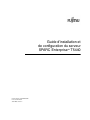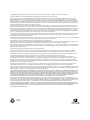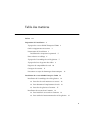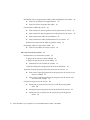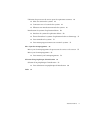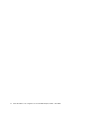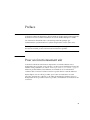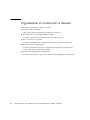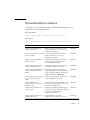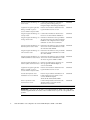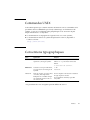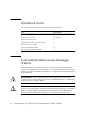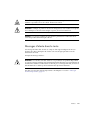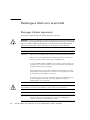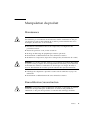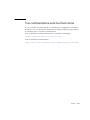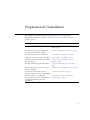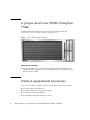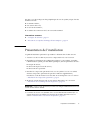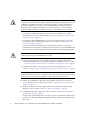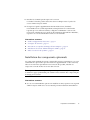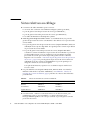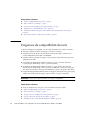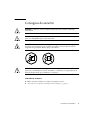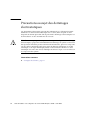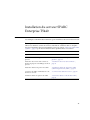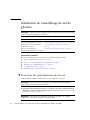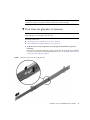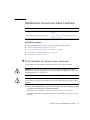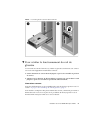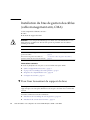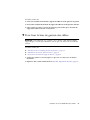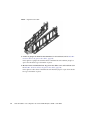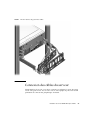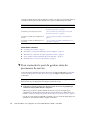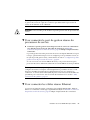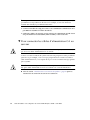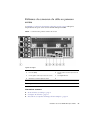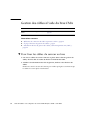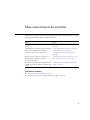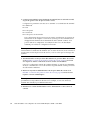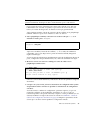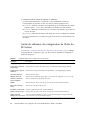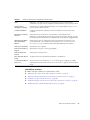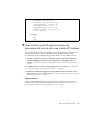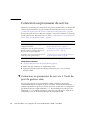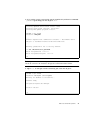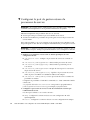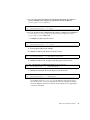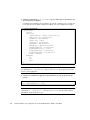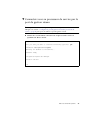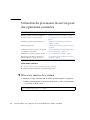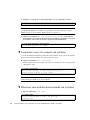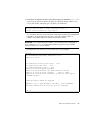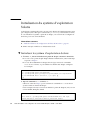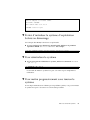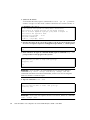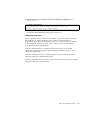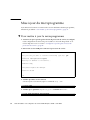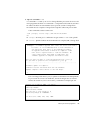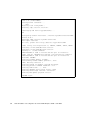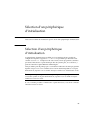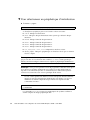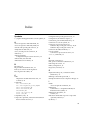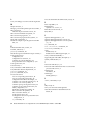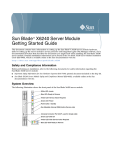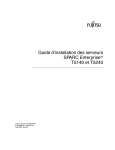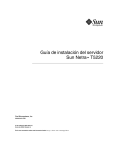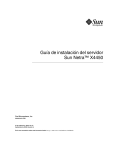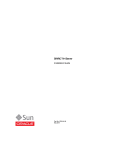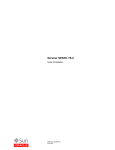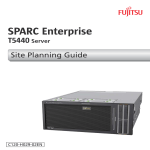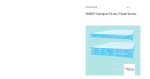Download Guide d`installation et de configuration du serveur SPARC
Transcript
Guide d’installation et de configuration du serveur SPARC Enterprise T5440 TM Code du manuel : C120-E510-02FR N˚ de réf. 875-4410-11 Juillet 2009, révision A Copyright © 2009 Sun Microsystems, Inc., 4150 Network Circle, Santa Clara, California 95054, U.S.A. Tous droits réservés. FUJITSU LIMITED a fourni et vérifié des données techniques de certaines parties de ce composant. Sun Microsystems, Inc. et Fujitsu Limited détiennent et contrôlent toutes deux des droits de propriété intellectuelle relatifs aux produits et technologies décrits dans ce document. De même, ces produits, technologies et ce document sont protégés par des lois sur le copyright, des brevets, d’autres lois sur la propriété intellectuelle et des traités internationaux. Les droits de propriété intellectuelle de Sun Microsystems, Inc. et Fujitsu Limited concernant ces produits, ces technologies et ce document comprennent, sans que cette liste soit exhaustive, un ou plusieurs des brevets déposés aux États-Unis et indiqués à l’adresse http://www.sun.com/patents de même qu’un ou plusieurs brevets ou applications brevetées supplémentaires aux États-Unis et dans d’autres pays. Ce document, le produit et les technologies afférents sont exclusivement distribués avec des licences qui en restreignent l’utilisation, la copie, la distribution et la décompilation. Aucune partie de ce produit, de ces technologies ou de ce document ne peut être reproduite sous quelque forme que ce soit, par quelque moyen que ce soit, sans l’autorisation écrite préalable de Fujitsu Limited et de Sun Microsystems, Inc., et de leurs éventuels bailleurs de licence. Ce document, bien qu’il vous ait été fourni, ne vous confère aucun droit et aucune licence, expresses ou tacites, concernant le produit ou la technologie auxquels il se rapporte. Par ailleurs, il ne contient ni ne représente aucun engagement, de quelque type que ce soit, de la part de Fujitsu Limited ou de Sun Microsystems, Inc., ou des sociétés affiliées. Ce document, ainsi que les produits et technologies qu’il décrit, peuvent inclure des droits de propriété intellectuelle de parties tierces protégés par copyright et/ou cédés sous licence par des fournisseurs à Fujitsu Limited et/ou Sun Microsystems, Inc., y compris des logiciels et des technologies relatives aux polices de caractères. Conformément aux conditions de la licence GPL ou LGPL, une copie du code source régi par la licence GPL ou LGPL, selon le cas, est disponible sur demande par l’Utilisateur final. Veuillez contacter Fujitsu Limited ou Sun Microsystems, Inc. Cette distribution peut comprendre des composants développés par des parties tierces. Des parties de ce produit peuvent être dérivées des systèmes Berkeley BSD, distribués sous licence par l’Université de Californie. UNIX est une marque déposée aux États-Unis et dans d’autres pays, distribuée exclusivement sous licence par X/Open Company, Ltd. Sun™, Sun Microsystems™, le logo Sun©, Java™, Netra™, Solaris™, Sun StorageTek™, docs.sun.comSM, OpenBoot™, SunVTS™, Sun Fire™, SunSolveSM, CoolThreads™, et J2EE™ sont des marques de fabrique ou des marques déposées de Sun Microsystems, Inc. ou de ses filiales aux États-Unis et dans d’autres pays. Fujitsu et le logo Fujitsu sont des marques déposées de Fujitsu Limited. Toutes les marques SPARC sont utilisées sous licence et sont des marques déposées de SPARC International, Inc., aux États-Unis et dans d’autres pays. Les produits portant les marques de fabrique SPARC reposent sur une architecture développée par Sun Microsystems, Inc. SPARC64 est une marque de fabrique de SPARC International, Inc., utilisée sous licence par Fujitsu Microelectronics, Inc. et Fujitsu Limited. SSH est une marque déposée de SSH Communications Security aux États-Unis et dans certaines autres juridictions. L’interface graphique utilisateur d’OPEN LOOK et Sun™ a été développée par Sun Microsystems, Inc. à l’intention des utilisateurs et détenteurs de licences. Sun reconnaît les efforts de pionniers de Xerox en matière de recherche et de développement du concept des interfaces graphiques ou visuelles utilisateur pour l’industrie informatique. Sun détient une licence non exclusive de Xerox sur l’interface graphique utilisateur (IG) Xerox, cette licence couvrant également les détenteurs de licences Sun qui implémentent des IG OPEN LOOK et se conforment par ailleurs aux contrats de licence écrits de Sun. Droits du gouvernement américain - logiciel commercial. Les utilisateurs du gouvernement américain sont soumis aux contrats de licence standard de Sun Microsystems, Inc. et de Fujitsu Limited ainsi qu’aux clauses applicables stipulées dans le FAR et ses suppléments. Avis de non-responsabilité : les seules garanties octroyées par Fujitsu Limited, Sun Microsystems, Inc. ou toute société affiliée de l’une ou l’autre entité en rapport avec ce document ou tout produit ou toute technologie décrits dans les présentes correspondent aux garanties expressément stipulées dans le contrat de licence régissant le produit ou la technologie fournis. SAUF MENTION CONTRAIRE EXPRESSÉMENT STIPULÉE DANS CE CONTRAT, FUJITSU LIMITED, SUN MICROSYSTEMS, INC. ET LES SOCIÉTÉS AFFILIÉES REJETTENT TOUTE REPRÉSENTATION OU TOUTE GARANTIE, QUELLE QU’EN SOIT LA NATURE (EXPRESSE OU IMPLICITE) CONCERNANT CE PRODUIT, CETTE TECHNOLOGIE OU CE DOCUMENT, LESQUELS SONT FOURNIS EN L’ÉTAT. EN OUTRE, TOUTES LES CONDITIONS, REPRÉSENTATIONS ET GARANTIES EXPRESSES OU TACITES, Y COMPRIS NOTAMMENT TOUTE GARANTIE IMPLICITE RELATIVE À LA QUALITÉ MARCHANDE, À L’APTITUDE À UNE UTILISATION PARTICULIÈRE OU À L’ABSENCE DE CONTREFAÇON, SONT EXCLUES, DANS LA MESURE AUTORISÉE PAR LA LOI APPLICABLE. Sauf mention contraire expressément stipulée dans ce contrat, dans la mesure autorisée par la loi applicable, en aucun cas Fujitsu Limited, Sun Microsystems, Inc. ou l’une de leurs filiales ne sauraient être tenues responsables envers une quelconque partie tierce, sous quelque théorie juridique que ce soit, de tout manque à gagner ou de perte de profit, de problèmes d’utilisation ou de perte de données, ou d’interruptions d’activités, ou de tout dommage indirect, spécial, secondaire ou consécutif, même si ces entités ont été préalablement informées d’une telle éventualité. LA DOCUMENTATION EST FOURNIE « EN L’ÉTAT » ET TOUTE AUTRE CONDITION, DÉCLARATION ET GARANTIE, EXPRESSE OU TACITE, EST FORMELLEMENT EXCLUE, DANS LA MESURE AUTORISÉE PAR LA LOI EN VIGUEUR, Y COMPRIS NOTAMMENT TOUTE GARANTIE IMPLICITE RELATIVE À LA QUALITÉ MARCHANDE, À L’APTITUDE À UNE UTILISATION PARTICULIÈRE OU À L’ABSENCE DE CONTREFAÇON. Papier recyclable Table des matières Préface vii Préparation de l’installation 1 À propos du serveur SPARC Enterprise T5440 Outils et équipements nécessaires Présentation de l’installation 2 3 Installation des composants optionnels Notes relatives au câblage 5 6 À propos de l’assemblage de rail de glissière À propos du bras de gestion des câbles Exigences de compatibilité du rack Consignes de sécurité 2 7 9 10 11 Précautions au sujet des dommages électrostatiques Installation du serveur SPARC Enterprise T5440 13 Installation de l’assemblage de rail de glissière 14 ▼ Pour fixer les rails intérieurs au serveur 14 ▼ Pour déterminer l’emplacement du rack 16 ▼ Pour fixer les glissière à l’armoire Installation du serveur dans l’armoire 12 17 19 ▼ Pour installer le serveur dans l’armoire ▼ Pour vérifier le fonctionnement du rail de glissière 19 21 iii Installation du bras de gestion des câbles (cable management arm, CMA) ▼ Pour fixer le montant de support du bras ▼ Pour fixer le bras de gestion des câbles Connexion des câbles du serveur 22 23 25 ▼ Pour connecter le port de gestion série du processeur de service ▼ Pour connecter le port de gestion réseau du processeur de service ▼ Pour connecter les câbles réseau Ethernet ▼ Pour connecter les câbles d’alimentation CA au serveur Gestion des câbles à l’aide du bras CMA 28 29 32 À propos de la console système d’ILOM 32 À propos du processeur de service ILOM Première mise sous tension du système 33 33 Guide de référence de configuration de l’hôte du SE Solaris Activation du port de gestion réseau du processeur de service 36 38 ▼ Pour activer le port de gestion réseau du processeur de service sur un réseau via DHCP 38 ▼ Pour activer le port de gestion réseau du processeur de service avec une adresse IP statique 39 Connexion au processeur de service iv 27 31 Première mise sous tension du système ▼ 26 29 Pour fixer les câbles du serveur au bras Mise sous tension du système 25 27 Référence de connexion du câble au panneau arrière ▼ 22 40 ▼ Connexion au processeur de service à l’aide du port de gestion série 40 ▼ Configurez le port de gestion réseau du processeur de service ▼ Connectez-vous au processeur de service par le port de gestion réseau 45 Guide d’installation et de configuration du serveur SPARC Enterprise T5440 • Juillet 2009 42 Utilisation du processeur de service pour des opérations courantes ▼ Mise sous tension du système ▼ Connectez-vous à la console du système ▼ Effectuez une initialisation normale du système 46 46 Initialisation du système d’exploitation Solaris 48 48 50 ▼ Initialisez le système d’exploitation Solaris ▼ Évitez d’initialiser le système d’exploitation Solaris au démarrage ▼ Pour réinitialiser le système ▼ Pour mettre progressivement sous tension le système Mise à jour du microprogramme 50 51 51 55 Mise à jour du microprogramme du processeur de services et du serveur Mise à jour du microprogramme ▼ Pour mettre à jour le microprogramme Sélection d’un périphérique d’initialisation Index 55 56 Sélection d’un périphérique d’initialisation ▼ 51 56 59 59 Pour sélectionner un périphérique d’initialisation 60 61 Table des matières v vi Guide d’installation et de configuration du serveur SPARC Enterprise T5440 • Juillet 2009 Préface Ce manuel contient des instructions, des informations d’ordre général et des matériaux de référence visant à faciliter l’installation du serveur SPARC Enterprise™ T5440. Les instructions d’installation de ce document partent du principe que l’administrateur système maîtrise le système d’exploitation Solaris (SE Solaris). Remarque – Tous les composants internes à l’exception des disques durs doivent être installés par des techniciens de maintenance qualifiés. Pour un fonctionnement sûr Ce manuel contient des informations importantes concernant l’utilisation et la manipulation de ce produit. C’est pourquoi vous devez le lire entièrement. Portez une attention toute particulière à la section « Remarques relatives à la sécurité », page xiv. Utilisez le produit afférent conformément aux instructions et aux informations contenues dans ce manuel. Gardez ce manuel à portée de main à titre de référence. Fujitsu déploie tous les efforts possibles pour éviter aux utilisateurs et autres personnes présentes de se blesser ou de subir des dommages matériels suite à la manipulation de ses produits. Utilisez ce produit conformément aux instructions de ce manuel. vii Organisation et contenu de ce manuel Ce manuel est organisé de la manière suivante : ■ Préparation de l’installation Offre une présentation générale de l’installation du serveur. ■ Installation du serveur SPARC Enterprise T5440 Contient les instructions d’installation du serveur dans un rack. ■ Mise sous tension du système Contient les instructions de configuration et de mise sous tension du serveur. ■ Mise à jour du microprogramme Contient les instructions de mise à jour du microprogramme du processeur de service et du microprogramme du système. ■ Sélection d’un périphérique d’initialisation Présente les instructions à suivre pour sélectionner un périphérique d’initialisation. viii Guide d’installation et de configuration du serveur SPARC Enterprise T5440 • Juillet 2009 Documentation connexe Les dernières versions des manuels de la gamme SPARC Enterprise™ sont disponibles sur les sites Web suivants : Site international (http://www.fujitsu.com/sparcenterprise/manual/) Site japonais (http://primeserver.fujitsu.com/sparcenterprise/manual/) Titre Description Code du manuel SPARC Enterprise T5440 Server Getting Started Guide Décrit les étapes minimales nécessaires à la mise sous tension et à la première initialisation du serveur. C120-E504 Notes de produit du serveur SPARC Fournit des informations de dernière Enterprise T5440 minute sur les mises à jour et les problèmes du produit. C120-E508 Important Safety Information for Hardware Systems Présente des informations de sécurité communes à toutes les gammes de serveurs SPARC Enterprise. C120-E391 SPARC Enterprise T5440 Server Safety and Compliance Guide Informations relatives à la sécurité et la conformité, spécifiques au serveur C120-E509 SPARC Enterprise/PRIMEQUEST Common Installation Planning Manual Présente les conditions requises et les C120-H007 concepts d’installation et de planification du site en vue d’une installation de produits SPARC Enterprise et PRIMEQUEST. Guide de planification du site pour un serveur SPARC Enterprise T5440 Décrit les caractéristiques du serveur en vue d’une planification du site. C120-H029 Guide d’installation et de configuration du serveur SPARC Enterprise T5440 Présente des informations détaillées sur le montage en rack, le câblage, la mise sous tension et la configuration. C120-E510 SPARC Enterprise T5440 Server Service Manual Décrit les procédures de dépannage du C120-E512 serveur au moyen de diagnostics ainsi que le retrait et le remplacement de composants du serveur. SPARC Enterprise T5440 Server Administration Guide Comment effectuer les tâches administratives spécifiques au serveur C120-E511 Préface ix Titre Description Code du manuel Integrated Lights Out Manager 2.0 User’s Guide Contient des informations communes à C120-E474 toutes les plates-formes gérées par Integrated Lights Out Manager (ILOM) 3.0 Supplément Integrated Lights Out Manager (ILOM) 2.0 pour le serveur SPARC Enterprise T5440 Présente les instructions d’utilisation du logiciel ILOM 3.0 sur le serveur. C120-E513 Integrated Lights Out Manager 3.0 Concepts Guide Contient des informations décrivant les fonctions et fonctionnalités d’ILOM 3.0. C120-E573 Integrated Lights Out Manager 3.0 Getting Started Guide Présente les informations et les procédures C120-E576 de connexion réseau, de connexion initiale à ILOM 3.0 et de configuration d’un compte utilisateur ou d’un service d’annuaire. Integrated Lights Out Manager 3.0 Web Interface Procedures Guide Présente les informations et les procédures C120-E574 d’accès aux fonctions d’ILOM 3.0 à l’aide de l’interface Web d’ILOM. Integrated Lights Out Manager 3.0 CLI Procedures Guide Présente les informations et les procédures C120-E575 d’accès aux fonctions d’ILOM 3.0 à l’aide de la CLI d’ILOM. Integrated Lights Out Manager 3.0 Présente les informations et les procédures C120-E579 SNMP and IPMI Procedures Guide d’accès aux fonctions d’ILOM 3.0 à l’aide des hôtes de gestion SNMP ou IPMI. Integrated Lights Out Manager 3.x Feature Updates and Release Notes Présente les améliorations apportées au microprogramme d’ILOM depuis la version 3.0 d’ILOM. C120-E600 Supplément Integrated Lights Out Manager (ILOM) 3.0 pour le serveur SPARC Enterprise T5440 Présente les instructions d’utilisation du logiciel ILOM 3.0 sur le serveur. C120-E587 External I/O Expansion Unit Installation and Service Manual Présente les procédures d’installation de l’unité d’extension E/S externe sur les serveurs SPARC Enterprise T5120/T5140/T5220/T5240/T5440. C120-E543 Notes de produit de l’unité d’extension E/S externe Contient d’importantes informations de dernière minute concernant l’unité d’extension E/S externe. C120-E544 Remarque – Les Notes de produit sont uniquement disponibles sur le site Web. Vérifiez régulièrement sur le site si de nouvelles mises à jour de votre produit sont postées. x Guide d’installation et de configuration du serveur SPARC Enterprise T5440 • Juillet 2009 Commandes UNIX Ce document peut ne pas contenir certaines informations sur les commandes et les procédures de base UNIX®telles que l’arrêt, le démarrage ou l’initialisation du système, ou encore la configuration des périphériques. Vous trouverez de plus amples informations à ce sujet dans : ■ la documentation accompagnant les logiciels livrés avec votre système ; ■ la documentation relative au système d’exploitation Solaris™, disponible à l’adresse suivante : (http://docs.sun.com) Conventions typographiques Police* Signification Exemples AaBbCc123 Noms de commandes, fichiers et répertoires ; messages-système. Modifiez le fichier .login. Utilisez ls -a pour dresser la liste des fichiers. % Vous avez du courrier. AaBbCc123 Caractères saisis par l’utilisateur, par opposition aux messages du système. % su Password: AaBbCc123 Titres d’ouvrages, nouveaux mots ou termes, mots importants. Remplacez les variables de ligne de commande par des noms ou des valeurs réels. Lisez le chapitre 6 du Guide de l’utilisateur. Il s’agit d’options de classe. Pour supprimer un fichier, tapez rm nom-fichier. * Les paramètres de votre navigateur peuvent différer de ceux-ci. Préface xi Notation d’invite Les notations d’invite suivantes sont employées dans ce manuel. Shell Notation d’invite C shell nom-machine% Superutilisateur C shell nom-machine# Bourne shell et Korn shell $ Superutilisateur Bourne shell et Korn shell # Processeur de service ILOM -> Shell de compatibilité ALOM sc> Microprogramme OpenBoot PROM ok Conventions relatives aux messages d’alerte Ce manuel utilise les conventions suivantes pour présenter les messages d’alerte, lesquels sont destinés à éviter à l’utilisateur ou à toute autre personne présente de se blesser ou de subir des dommages matériels et à souligner des messages importants pour l’utilisateur. Avertissement – Ce message indique une situation dangereuse qui pourrait entraîner la mort ou des blessures corporelles (potentiellement graves) si l’utilisateur ne respecte pas la procédure décrite. Attention – Ce message indique une situation dangereuse qui pourrait entraîner des blessures corporelles légères ou modérées si l’utilisateur ne respecte pas la procédure décrite. Ce signal indique également que le non-respect de la procédure décrite présente également des risques matériels pour le produit ou tout autre bien. xii Guide d’installation et de configuration du serveur SPARC Enterprise T5440 • Juillet 2009 Attention – Indique que les surfaces sont chaudes et susceptibles d’entraîner des brûlures corporelles en cas de contact. Évitez tout contact. Attention – Indique la présence de tensions dangereuses. Pour réduire le risque de choc électrique ou de tout autre danger corporel, suivez les instructions. Conseil – Ce message indique des informations permettant à l’utilisateur de se servir du produit de manière plus efficace. Messages d’alerte dans le texte Un message d’alerte dans le texte se compose d’un signal indiquant un niveau d’alerte suivi de la description de l’alerte. Un saut de ligne précède et suit les déclarations d’alerte. Exemple de message d’alerte : Attention – Les tâches suivantes relatives à ce produit et aux produits disponibles en option fournis par Fujitsu doivent uniquement être effectuées par un technicien de maintenance certifié. Les utilisateurs ne doivent pas s’en charger. En effet, le mauvais déroulement de ces tâches pourrait entraîner des dysfonctionnements. En outre, les messages d’alerte importants sont indiqués à la section « Messages d’alerte importants », page xiv. Préface xiii Remarques relatives à la sécurité Messages d’alerte importants Ce manuel contient les signaux d’alerte importants suivants : Attention – Ce message indique une situation dangereuse qui pourrait entraîner des blessures corporelles légères ou modérées si l’utilisateur ne respecte pas la procédure décrite. Ce signal indique également que le non-respect de la procédure décrite présente également des risques matériels pour le produit ou tout autre bien. Tâche Avertissement Installation Déployez la barre antibasculement du rack avant de commencer l’installation. Chargez toujours les équipements en commençant par le bas du rack pour éviter que le haut devienne lourd et que l’ensemble bascule. Le serveur SPARC Enterprise T5440 pèse environ 40 kg. Deux personnes sont nécessaires pour soulever et monter ce serveur dans un rack en respectant les procédures décrites dans ce document. Dans le cadre d’une procédure dans laquelle interviennent deux personnes, communiquez toujours clairement vos intentions avant, pendant et au terme de chaque étape pour minimiser la confusion. Le poids du serveur sur les rails coulissants étendus peut suffire à renverser un rack d’équipement. Avant de commencer, déployez un dispositif antibasculement sur votre armoire. Attention – Indique la présence de tensions dangereuses. Pour réduire le risque de choc électrique ou de tout autre danger corporel, suivez les instructions. xiv Tâche Avertissement Installation Choc électrique Il existe un risque de choc électrique si le serveur et les équipements connexes ne sont pas correctement mis à la terre. Guide d’installation et de configuration du serveur SPARC Enterprise T5440 • Juillet 2009 Manipulation du produit Maintenance Avertissement – Certaines tâches décrites dans ce manuel doivent uniquement être effectuées par un technicien de maintenance certifié. L’utilisateur ne doit pas s’en charger. Le mauvais déroulement de ces tâches pourrait entraîner des chocs électriques, des blessures ou des incendies. ■ Installation et réinstallation de tous les composants, et configuration des paramètres initiaux ■ Retrait des panneaux avant, arrière et latéraux ■ Montage et démontage de périphériques internes optionnels ■ Branchement ou débranchement de cartes d’interface externes ■ Maintenance et inspections (réparations et diagnostics/maintenance de routine) Attention – Les tâches suivantes relatives à ce produit et aux produits disponibles en option fournis par Fujitsu doivent uniquement être effectuées par un technicien de maintenance certifié. Les utilisateurs ne doivent pas s’en charger. En effet, le mauvais déroulement de ces tâches pourrait entraîner des dysfonctionnements. ■ Déballage des adaptateurs optionnels et autres articles similaires reçus par les utilisateurs ■ Branchement ou débranchement de cartes d’interface externes Remodélisation/reconstruction Attention – N’apportez aucune modification mécanique ou électrique au matériel. L’utilisation de ce produit après modification ou remise en état peut blesser l’utilisateur ou des personnes présentes ou entraîner des dommages matériels. Préface xv Étiquette d’alerte L’étiquette suivante est fixée au produit : xvi ■ N’enlevez jamais l’étiquette. ■ L’étiquette suivante donne des informations sur le produit destinées à l’utilisateur. Guide d’installation et de configuration du serveur SPARC Enterprise T5440 • Juillet 2009 Vos commentaires sont les bienvenus Si vous souhaitez nous faire part de vos commentaires ou suggestions concernant ce document ou si vous désirez des clarifications au sujet de certains passages, utilisez le formulaire prévu à cet effet sur l’URL suivant. Pour les utilisateurs résidant aux États-Unis, au Canada et au Mexique : (https://download.computers.us.fujitsu.com/) Pour les utilisateurs résidant ailleurs : (http://www.fujitsu.com/global/contact/computing/sparce_index.html) Préface xvii xviii Guide d’installation et de configuration du serveur SPARC Enterprise T5440 • Juillet 2009 Préparation de l’installation Ces rubriques fournissent des informations générales sur les procédures d’installation décrites à la section « Installation du serveur SPARC Enterprise T5440 », page 13. Sujet Liens Identification du serveur « À propos du serveur SPARC Enterprise T5440 », page 2 Inventaire des outils et de l’équipement nécessaires pour installer le système « Outils et équipements nécessaires », page 2 Présentation du processus d’installation « Présentation de l’installation », page 3 Câbles nécessaires pour installer le système « Notes relatives au câblage », page 6 Description des composants de l’assemblage « À propos de l’assemblage de rail de de rail de glissière glissière », page 7 Description du bras de gestion des câbles « À propos du bras de gestion des câbles », page 9 Exigences physiques pour un rack ou une armoire compatible « Exigences de compatibilité du rack », page 10 Consignes de sécurité pour éviter les « Consignes de sécurité », page 11 accidents pendant le processus d’installation Précautions relatives aux décharges électrostatiques pour éviter d’endommager l’équipement pendant le processus d’installation « Précautions au sujet des dommages électrostatiques », page 12 1 À propos du serveur SPARC Enterprise T5440 Le SPARC Enterprise T5440 est un serveur de quatre unités de rack (4U) (voir FIGURE : Serveur SPARC Enterprise T5440, page 2). FIGURE : Serveur SPARC Enterprise T5440 Informations connexes ■ Pour des informations sur les exigences physiques et environnementales du centre de données, reportez-vous au Guide de planification du site pour un serveur SPARC Enterprise T5440. Outils et équipements nécessaires Pour pouvoir installer le système, assurez-vous de disposer des outils suivants : 2 ■ un long tournevis cruciforme n ˚2 ; ■ une pince coupante ou des ciseaux résistants ; ■ un marqueur ou du ruban adhésif ; ■ un tapis ESD et et bracelet de mise à la terre. Guide d’installation et de configuration du serveur SPARC Enterprise T5440 • Juillet 2009 En outre, vous devez disposer d’un périphérique de console système, tel que l’un des éléments suivants : ■ un terminal ASCII ; ■ une station de travail ; ■ un serveur de terminal ; ■ un tableau de connexions relié à un serveur de terminal. Informations connexes ■ « Consignes de sécurité », page 11 ■ « Précautions au sujet des dommages électrostatiques », page 12 Présentation de l’installation Ce guide d’installation présente les procédures à effectuer dans l’ordre suivant. 1. Assurez-vous d’avoir bien reçu tous les composants livrés avec le serveur. 2. Recueillez les informations de configuration relatives à votre système. Consultez l’administrateur système pour des détails spécifiques, dont les paramètres suivants : ■ masque de réseau ; ■ adresse IP du processeur de service ; ■ adresse IP de la passerelle. 3. Installez les composants optionnels livrés avec le système. Si vous avez acheté d’autres composants optionnels tels que de la mémoire supplémentaire, installez-les avant de monter le serveur dans un rack. Reportez-vous à la section « Installation des composants optionnels », page 5. 4. Montez le serveur dans un rack ou une armoire. Reportez-vous à la section « Installation de l’assemblage de rail de glissière », page 14. Remarque – Dans le reste du manuel, le terme rack indique indifféremment un rack ouvert ou une armoire fermée. 5. Connectez le serveur à un terminal série ou à un émulateur de terminal (PC ou station de travail) pour afficher les messages du système. Reportez-vous à la section « Première mise sous tension du système », page 32. Préparation de l’installation 3 Attention – Assurez-vous que le terminal série ou qu’un émulateur de terminal est connecté avant de brancher les câbles d’alimentation. Dès que l’alimentation CA est connectée au système, le processeur de service procède à la mise sous tension et exécute les diagnostics. Les échecs aux tests de diagnostic sont imprimés sur le terminal série. Pour plus d’informations à ce sujet, reportez-vous au Supplément Integrated Lights Out Manager (ILOM) 3.0 pour le serveur SPARC Enterprise T5440. 6. Connectez les câbles de données au serveur, mais ne connectez pas le câble d’alimentation CA pour le moment. Reportez-vous à la section « Connexion des câbles du serveur », page 25. 7. Connectez le câble d’alimentation CA au serveur et regardez sur l’écran si des messages d’erreur s’affichent. Reportez-vous à la section « Première mise sous tension du système », page 32. Le processeur de service fonctionne sur la tension de veille de 3,3 V. Dès que l’alimentation CA est reliée au système, le processeur de service est immédiatement mis sous tension, il exécute des diagnostics et initialise le microprogramme ILOM. Attention – Il existe un risque de choc électrique si le serveur et les équipements connexes ne sont pas correctement mis à la terre. 8. Une fois le processeur de service initialisé, accédez à l’interface de ligne de commande ILOM par le biais du port de gestion série. Reportez-vous à la section « Connexion au processeur de service à l’aide du port de gestion série », page 40. 9. Configurez les adresses réseau du processeur de service. Reportez-vous à la section « Configurez le port de gestion réseau du processeur de service », page 42. Remarque – Le port de gestion réseau du processeur de service ne sera pas opérationnel tant que vous ne configurerez pas les paramètres réseau du processeur de service (par le biais du port de gestion série du processeur de service). 10. Validez les modifications apportées aux paramètres réseau du processeur de service. Reportez-vous à l’étape 2 de la section « Première mise sous tension du système », page 33. 11. Mettez sous tension le serveur depuis un clavier en utilisant le logiciel ILOM. Reportez-vous à la section « Mise sous tension du système », page 46. 12. Configurez le SE Solaris. Reportez-vous à la section « Initialisation du système d’exploitation Solaris », page 50. Le SE Solaris est préinstallé sur les serveurs. Lorsque vous mettez ce dernier sous tension, vous êtes automatiquement guidé dans la procédure de configuration du SE Solaris. 4 Guide d’installation et de configuration du serveur SPARC Enterprise T5440 • Juillet 2009 13. Installez les éventuels patchs requis sur le serveur. Consultez la liste des patchs nécessaires dans la rubrique Notes de produit du serveur SPARC Enterprise T5440. 14. Chargez les logiciels supplémentaires du kit média Solaris (facultatif). Le kit média Solaris (vendu séparément) inclut plusieurs CD contenant des logiciels qui vous aideront à utiliser, configurer et administrer votre serveur. Pour la liste complète de ces logiciels et des instructions d’installation détaillées, reportez-vous à la documentation fournie avec le kit média. Informations connexes ■ « Outils et équipements nécessaires », page 2 ■ « Consignes de sécurité », page 11 ■ « Précautions au sujet des dommages électrostatiques », page 12 ■ « Installation du serveur SPARC Enterprise T5440 », page 13 ■ « Mise sous tension du système », page 31 Installation des composants optionnels Les composants standard du serveur sont installés en usine. Cependant, si vous avez commandé des options telles que de la mémoire supplémentaire ou des cartes PCI, celles-ci seront livrées séparément. Dans la mesure du possible, installez ces composants avant de monter le serveur dans un rack. Remarque – La liste des composants optionnels peut être mise à jour sans préavis. Consultez les pages produit Web pour obtenir la liste actualisée des composants pris en charge par le serveur. Informations connexes ■ Si vous avez commandé des options non installées en usine, reportez-vous au guide SPARC Enterprise T5440 Server Service Manual pour des instructions d’installation. Préparation de l’installation 5 Notes relatives au câblage ■ ■ Connexions de câbles minimales pour le serveur : ■ au moins une connexion réseau Ethernet intégrée système (port NET) ; ■ port de gestion série du processeur de service (port SER MGT) ; ■ port de gestion réseau du processeur de service (port NET MGT) ; ■ les câbles d’alimentation électrique du système. Ports de gestion du processeur de service : au nombre de deux, les ports de gestion du processeur de service sont destinés à être utilisés avec le processeur de service ILOM. ■ Le port de gestion série du processeur de service (étiqueté SER MGT) utilise un câble RJ-45 et est toujours disponible. Il s’agit du port de connexion par défaut au processeur de service ILOM. ■ Le port de gestion réseau du processeur de service (étiqueté NET MGT) constitue la connexion facultative au processeur de service ILOM. Ce port n’est pas disponible tant que vous ne configurez pas les paramètres réseau du processeur de service (par le biais du port de gestion série de ce dernier). Reportez-vous à la section « Activation du port de gestion réseau du processeur de service », page 38. Le port de gestion du processeur de service utilise un câble RJ-45 pour une connexion 10/100 BASE-T. Ce port ne prend pas en charge les connexions aux réseaux Gigabit. Pour plus d’informations, reportez-vous au SPARC Enterprise T5440 Server Overview Guide. ■ Les ports Ethernet sont étiquetés NET0, NET1, NET2 et NET3. Les interfaces Ethernet fonctionnent à 10, 100 et 1 000 Mbits/s. Le TABLEAU : Vitesses de transfert des connexions Ethernet, page 6 présentes les vitesses de transfert des ports Ethernet. TABLEAU : Type de connexion Terminologie IEEE Vitesse de transfert Ethernet 10BASE-T 10 Mbits/s Fast Ethernet 100BASE-TX 100 Mbits/s Gigabit Ethernet 1000BASE-T 1000 Mbits/s ■ 6 Vitesses de transfert des connexions Ethernet Port série TTYA : utilisez le connecteur DB-9 avec un câble inverseur pour périphériques série. Ce port est intitulé ttya dans le SE Solaris et les messages PROM OpenBoot™. Il n’est pas connecté au port de gestion série du processeur de service. Guide d’installation et de configuration du serveur SPARC Enterprise T5440 • Juillet 2009 ■ ■ Ports USB : les ports USB prennent en charge l’enfichage à chaud. Vous pouvez connecter et déconnecter les câbles USB et les unités périphériques pendant que le système fonctionne, sans en affecter les opérations. ■ Vous pouvez uniquement effectuer des opérations d’enfichage à chaud USB quand le SE est en cours d’exécution. Les opérations d’enfichage à chaud USB ne sont pas prises en charge lorsque l’invite ok du système est affichée ou que l’initialisation du systèmes n’est pas complètement terminée. ■ Vous pouvez connecter jusqu’à 126 périphériques à chacun des quatre contrôleurs USB, soit au total 504 périphériques USB par système. Câbles d’alimentation CA : ne raccordez pas de câbles d’alimentation aux alimentations tant que vous n’avez pas terminé de raccorder les câbles de données et n’avez pas connecté le serveur à un terminal série ou à un émulateur de terminal série (PC ou station de travail). Le serveur passe en mode veille et le processeur de service ILOM s’initialise dès que les câbles d’alimentation CA sont connectés à la source de courant. Vous risquez de perdre des messages système après une minute si le serveur n’est pas connecté à un terminal, un PC ou une station de travail. Informations connexes ■ Guide de planification du site pour un serveur SPARC Enterprise T5440 ■ « Consignes de sécurité », page 11 ■ « À propos du bras de gestion des câbles », page 9 ■ « Référence de connexion du câble au panneau arrière », page 28 À propos de l’assemblage de rail de glissière Le kit de montage en rack comprend deux assemblages de rail de glissière, un pour chaque côté du rack. Chaque assemblage porte la mention LEFT (GAUCHE) ou RIGHT (DROITE). Chaque assemblage de rail de glissière se compose de trois sections de rail et d’un rail intérieur amovible (voir FIGURE : Pièces du kit de montage, page 8). Préparation de l’installation 7 FIGURE : Pièces du kit de montage Légende de la figure 8 1 Rail intérieur 2 Assemblage de glissière intérieur 3 Support de montage en rack avant 4 Assemblage de glissière extérieur 5 Support de montage en rack arrière ■ L’assemblage de glissière intérieur, le support de montage avant et le support de montage arrière forment l’assemblage de rail de glissière. L’assemblage de glissière intérieur est extensible pour permettre de sortir le serveur hors du rack. ■ Les rails intérieurs amovibles sont montés sur le côté droit ou gauche du châssis du serveur. Les rails intérieurs sont marqués individuellement RIGHT ou LEFT. ■ L’assemblage de rail de glissière extérieur est monté sur le rack ou l’armoire. L’assemblage de glissière extérieur inclut les supports de montage avant et arrière. Les supports de montage avant et arrière sont percés de trous pour les vis de montage et son réglables pour s’adapter à des profondeurs de rack comprises entre 25 po. (63,5 cm) et 34,25 po. (87 cm). Guide d’installation et de configuration du serveur SPARC Enterprise T5440 • Juillet 2009 Informations connexes ■ « Outils et équipements nécessaires », page 2 ■ « À propos du bras de gestion des câbles », page 9 ■ « Exigences de compatibilité du rack », page 10 ■ « Installation de l’assemblage de rail de glissière », page 14 ■ « Installation du serveur dans l’armoire », page 19 À propos du bras de gestion des câbles Un bras de gestion des câbles (cable management arm, CMA) se fixe aux rails de glissière et au panneau arrière du serveur. Faites passer les câbles à travers les supports du CMA et fixez les supports avec les crochets. FIGURE : Bras de gestion des câbles Préparation de l’installation 9 Informations connexes ■ « Outils et équipements nécessaires », page 2 ■ « Notes relatives au câblage », page 6 ■ « À propos de l’assemblage de rail de glissière », page 7 ■ « Exigences de compatibilité du rack », page 10 ■ « Installation du bras de gestion des câbles (cable management arm, CMA) », page 22 ■ « Gestion des câbles à l’aide du bras CMA », page 29 Exigences de compatibilité du rack Le kit de montage est compatible avec les racks répondant aux normes suivantes : ■ Structure à quatre montants (montage à l’avant et à l’arrière). ■ Ouverture horizontale du rack et hauteur verticale de l’unité conformes aux normes ANSI/EIA 310-D-1992 ou CEI 60927. ■ Distance entre les plans de montage avant et arrière située entre 24 et 36 pouces (650 mm et 915 mm). ■ Profondeur de dégagement minimale (jusqu’à la porte avant de l’armoire) à l’avant du plan de montage avant : 1 pouce (25,4 mm). ■ Profondeur de dégagement minimale (jusqu’à la porte arrière de l’armoire) derrière le plan de montage avant : 31,5 pouces (800 mm) avec le bras de gestion des câbles (recommandé) ou 27,5 pouces (700 mm) sans bras de gestion des câbles. ■ Largeur de dégagement minimale (entre les supports structurels et les passages de câbles) entre les plans de montage avant et arrière : 18 pouces (456 mm). Remarque – Les racks à deux montants ne sont pas compatibles. Informations connexes 10 ■ Guide de planification du site pour un serveur SPARC Enterprise T5440 ■ « Outils et équipements nécessaires », page 2 ■ « Notes relatives au câblage », page 6 ■ « À propos de l’assemblage de rail de glissière », page 7 ■ « À propos du bras de gestion des câbles », page 9 ■ « Installation du serveur SPARC Enterprise T5440 », page 13 Guide d’installation et de configuration du serveur SPARC Enterprise T5440 • Juillet 2009 Consignes de sécurité Attention – Déployez la barre antibasculement du rack avant de commencer l’installation. Attention – Chargez toujours le matériel dans un rack de bas en haut, afin d’éviter qu’il ne se déséquilibre par le haut et bascule. Attention – Le serveur SPARC Enterprise T5440 pèse environ 88 lb. (40 kg). Deux personnes sont nécessaires pour soulever et monter ce serveur dans un rack en respectant les procédures décrites dans ce document. Attention – Dans le cadre d’une procédure dans laquelle interviennent deux personnes, communiquez toujours clairement vos intentions avant, pendant et au terme de chaque étape pour minimiser la confusion. Informations connexes ■ SPARC Enterprise T5440 Server Safety and Compliance Guide ■ « Précautions au sujet des dommages électrostatiques », page 12 Préparation de l’installation 11 Précautions au sujet des dommages électrostatiques Les équipements électroniques peuvent être endommagés par l’électricité statique. Munissez-vous d’un bracelet antistatique mis à la terre, d’un cale-pied ou d’un dispositif de sécurité équivalent afin de prévenir des dommages électrostatiques lors de l’installation ou de la maintenance des serveurs. Attention – Pour protéger les composants électriques des dégâts dus aux décharges électrostatiques, qui peuvent irrémédiablement endommager le système ou nécessiter des réparations effectuées par des techniciens de maintenance, placez les composants sur une surface antistatique (telle qu’un tapis de décharge antistatique, un sachet antistatique ou un tapis antistatique jetable). Portez un bracelet de mise à la terre antistatique raccordé à une surface métallique du châssis lorsque vous travaillez sur les composants du système. Informations connexes ■ 12 « Consignes de sécurité », page 11 Guide d’installation et de configuration du serveur SPARC Enterprise T5440 • Juillet 2009 Installation du serveur SPARC Enterprise T5440 Ces rubriques contiennent des instructions pour l’installation du serveur dans un rack. Remarque – Si votre kit de montage en rack est accompagné d’instructions, utilisez ces dernières au lieu de suivre les instructions contenues dans ce chapitre. Une fois l’installation du serveur terminée, passez à la section « Mise sous tension du système », page 31 pour des informations sur la première mise sous tension. Sujet Liens Installation de l’assemblage de rail de glissière « Installation de l’assemblage de rail de glissière », page 14 Installation du serveur dans l’armoire et derniers réglages de l’assemblage de rail de glissière « Installation du serveur dans l’armoire », page 19 Installation du bras de gestion des câbles « Installation du bras de gestion des câbles (cable management arm, CMA) », page 22 Connexion des câbles d’alimentation et de données au serveur « Connexion des câbles du serveur », page 25 Utilisation du bras de gestion des câbles « Gestion des câbles à l’aide du bras CMA », page 29 13 Installation de l’assemblage de rail de glissière Remarque – Vérifiez qu’il ne manque rien dans le kit de montage en rack avant de vous lancer dans l’installation du serveur. Tâche Liens Fixez les rails intérieurs au serveur. « Pour fixer les rails intérieurs au serveur », page 14 Déterminez les trous de montage à utiliser dans l’armoire. « Pour déterminer l’emplacement du rack », page 16 Fixez les rails de glissière à « Pour fixer les glissière à l’armoire », page 17 l’emplacement approprié dans l’armoire. Informations connexes ■ Guide de planification du site pour un serveur SPARC Enterprise T5440 ■ « Outils et équipements nécessaires », page 2 ■ « À propos de l’assemblage de rail de glissière », page 7 ■ « Exigences de compatibilité du rack », page 10 ■ « Consignes de sécurité », page 11 ■ « Installation du serveur dans l’armoire », page 19 ▼ Pour fixer les rails intérieurs au serveur Cette procédure indique comment fixer les rails intérieurs au serveur. Remarque – Les références à la « gauche ou la « droite » de cette procédure supposent que vous êtes placé face au rack. 1. Positionnez le rail intérieur contre le serveur de sorte que le verrou du rail de glissière se trouve à l’avant. Reportez-vous à la FIGURE : Fixation des glissières intérieures au châssis, page 15. Remarque – Chacun des rails intérieurs est étiqueté « gauche » ou « droite ». Veillez à fixer le rail intérieur du bon côté du serveur. 14 Guide d’installation et de configuration du serveur SPARC Enterprise T5440 • Juillet 2009 FIGURE : Fixation des glissières intérieures au châssis Légende de la figure 1 Rail intérieur 2 Broche de centrage 3 Languette de verrouillage 2. Alignez les six ouvertures du rail intérieur sur les six broches de centrage situées sur le côté du serveur. 3. Appuyez sur l’arrière du support tout en enfonçant ce dernier vers l’arrière du serveur jusqu’à ce que le rail s’enclenche en place. 4. Vérifiez que les six broches de centrage sont prises dans les ouvertures. 5. Recommencez les étapes 1 à 4 pour installer le rail intérieur restant sur l’autre côté du serveur. Installation du serveur SPARC Enterprise T5440 15 ▼ Pour déterminer l’emplacement du rack La hauteur du serveur est de quatre unités de rack. Utilisez le gabarit de montage en rack livré avec le kit de montage pour identifier les trous de montage de l’armoire appropriées. Attention – Chargez toujours le matériel dans un rack de bas en haut, afin d’éviter qu’il ne se déséquilibre par le haut et bascule. 1. Placez le gabarit de montage en rack sur le système installé tout en bas du rack. 2. Marquez les trous de montage de l’armoire les plus proches des flèches du gabarit. Dans un rack comptant trois trous par unité, le serveur occupe 12 trous en hauteur par montant de colonne de rack. Reportez-vous à la FIGURE : Utilisation du gabarit de montage en rack, page 16. FIGURE : Utilisation du gabarit de montage en rack Légende de la figure 1 16 Six trous de montage Guide d’installation et de configuration du serveur SPARC Enterprise T5440 • Juillet 2009 Remarque – Si l’armoire est équipée de trous de montage carrés (non taraudés), installez les clips de montage taraudés inclus dans le kit de montage. ▼ Pour fixer les glissière à l’armoire Remarque – Les références à la « gauche ou la « droite » de cette procédure supposent que vous êtes placé face au rack. Procédez comme suit : ■ « Pour fixer les rails intérieurs au serveur », page 14 ■ « Pour déterminer l’emplacement du rack », page 16 1. Avant de fixer les rails de glissière au rack, repliez entièrement la glissière intérieure. Faites glisser la glissière intérieure jusqu’au bout dans le rail de glissière. Libérez le verrou à ressort du rail de glissière. Reportez-vous à la FIGURE : Libération du verrou du rail de glissière, page 17. FIGURE : Libération du verrou du rail de glissière Installation du serveur SPARC Enterprise T5440 17 2. Vérifiez que le rail de glissière est réglé en fonction de la distance qui sépare les montants avant et arrière de l’armoire. Remarque – Chacun des rails de glissière est étiqueté « gauche » et « droite ». Veillez à fixer le rail de glissière du bon côté de l’armoire. 3. Utilisez les broches d’alignement pour positionner les rails extérieurs sur les montants avant et arrière. 4. Posez les vis dans les trous avant du support. Utilisez le support d’espacement du rail pour aligner les glissières à mesure que vous serrez les vis de montage. Remarque – Le kit de montant comprend des fixations métriques et standard. Utilisez celles qui correspondent à votre armoire. 5. Vérifiez que chacun des rails est entièrement enfoncé dans son rail extérieur. 6. Passez à l’arrière du rack. 7. Serrez les vis inférieures gauche et droite dans l'arrière de l'armoire. Utilisez le support d’espacement du rail pour aligner les glissières à mesure que vous serrez les vis de montage. Informations connexes Pour plus d’informations sur les assemblages de rails de glissière, reportez-vous à la section « À propos de l’assemblage de rail de glissière », page 7. 18 Guide d’installation et de configuration du serveur SPARC Enterprise T5440 • Juillet 2009 Installation du serveur dans l’armoire Tâche Liens Faites glisser le serveur dans l’armoire. « Pour installer le serveur dans l’armoire », page 19 Vérifiez que le serveur est bien installé. « Pour vérifier le fonctionnement du rail de glissière », page 21 Informations connexes ■ Guide de planification du site pour un serveur SPARC Enterprise T5440 ■ « Outils et équipements nécessaires », page 2 ■ « À propos de l’assemblage de rail de glissière », page 7 ■ « Exigences de compatibilité du rack », page 10 ■ « Consignes de sécurité », page 11 ▼ Pour installer le serveur dans l’armoire La procédure suivante indique comment insérer le serveur dans l’armoire. Attention – Le poids du serveur sur les rails de glissière étendus peut suffire à renverser une armoire d’équipement. Avant de commencer, déployez un dispositif antibasculement sur votre armoire. Attention – Le serveur pèse environ 88 lb. (40 kg). Deux personnes sont nécessaires pour soulever le serveur et le monter dans un rack en suivant les procédures de ce chapitre. 1. Faites sortir complètement les glissières intérieures des rails extérieurs, jusqu’à ce qu’elles soient bloquées en position étendue. Reportez-vous à la FIGURE : Insertion du serveur dans le rack, page 20. Vérifiez que la butée de roulement à bille est verrouillée dans sa position la plus en avant. Installation du serveur SPARC Enterprise T5440 19 FIGURE : Insertion du serveur dans le rack 2. Soulevez le serveur et insérez les rails intérieurs dans les glissières intérieures. Vérifiez que les rails intérieurs sont horizontaux lorsqu’ils pénètrent dans la glissière intérieure. 3. Vérifiez que les rails intérieurs sont engagés avec les butées de roulement à billes, sur les deux glissières intérieures. Remarque – Au besoin, soutenez le serveur avec un dispositif de levage mécanique pendant que vous alignez les rails intérieurs parallèlement aux glissières intérieures montées dans le rack. Le serveur se verrouille en position de service, en extension. 4. Appuyez sur les boutons de déverrouillage du rail intérieur et faites glisser le serveur jusqu’au fond de l’armoire. Reportez-vous à la FIGURE : Pour faire glisser le serveur dans l’armoire, page 21. 20 Guide d’installation et de configuration du serveur SPARC Enterprise T5440 • Juillet 2009 FIGURE : Pour faire glisser le serveur dans l’armoire ▼ Pour vérifier le fonctionnement du rail de glissière Le serveur doit sortir de l’armoire et y rentrer en glissant sans heurt et sans contact avec tout autre équipement installé dans l’armoire. 1. Sortez doucement le serveur du rack jusqu’à ce qu’il soit verrouillé en position de service. 2. Appuyez sur les boutons de déverrouillage et repoussez le serveur dans le rack jusqu’à ce qu’il soit verrouillé en position de fonctionnement. Informations connexes Pour plus d’informations sur les assemblages de rails de glissière, reportez-vous à la section « À propos de l’assemblage de rail de glissière », page 7. Pour installer ou remplacer des pièces internes du serveur, commencez par retirer ce dernier du rack. Pour en savoir plus sur la procédure de retrait, reportez-vous au manuel SPARC Enterprise T5440 Server Service Manual. Installation du serveur SPARC Enterprise T5440 21 Installation du bras de gestion des câbles (cable management arm, CMA) Ce kit comprend les éléments suivants : ■ CMA ■ Montant de support du CMA Attention – Vous risquez d’endommager les câbles E/S et d’alimentation si vous faites glisser le système hors du rack sans passer au préalable tous les câbles à l'arrière par le CMA. Tâche Liens Fixez le montant du support au bras de gestion des câbles. « Pour fixer le montant de support du bras », page 22 Fixez le bras de gestion des câbles au panneau arrière du serveur et de l’armoire. « Pour fixer le bras de gestion des câbles », page 23 Informations connexes ■ Guide de planification du site pour un serveur SPARC Enterprise T5440 ■ « Outils et équipements nécessaires », page 2 ■ « À propos de l’assemblage de rail de glissière », page 7 ■ « Exigences de compatibilité du rack », page 10 ■ « Consignes de sécurité », page 11 ▼ Pour fixer le montant de support du bras Remarque – Les références à la « gauche » ou la « droite » dans cette procédure supposent que vous êtes placé derrière le rack et que vous faites face à l’arrière du serveur. Procédez comme suit avant de commencer : 22 ■ « Installation de l’assemblage de rail de glissière », page 14 ■ « Installation du serveur dans l’armoire », page 19 Guide d’installation et de configuration du serveur SPARC Enterprise T5440 • Juillet 2009 Procédez comme suit : 1. Fixez une extrémité du montant de support du CMA au rail de glissière de gauche. 2. Fixez l’autre extrémité du montant de support du CMA au rail de glissière de droite. 3. Faites rentrer et sortir le serveur de l’armoire pour vérifier que le montant de support du CMA fonctionne correctement. ▼ Pour fixer le bras de gestion des câbles Remarque – Les références à la « gauche » ou la « droite » dans cette procédure supposent que vous êtes placé derrière le rack et que vous faites face à l’arrière du serveur. Procédez comme suit : ■ « Installation de l’assemblage de rail de glissière », page 14 ■ « Installation du serveur dans l’armoire », page 19 ■ « Pour fixer le montant de support du bras », page 22 1. Au besoin, rentrez le serveur jusqu’à ce qu’il soit en contact avec les butées intérieures. 2. Repliez le bras comme illustré dans la FIGURE : Repliement du CMA, page 23. Installation du serveur SPARC Enterprise T5440 23 FIGURE : Repliement du CMA 3. Insérez la plaque de charnière du CMA dans le rail extérieur (voir la FIGURE : Fixation du bras de gestion des câbles, page 24). Faites glisser la plaque de charnière dans l’extrémité du rail extérieur jusqu’à ce que la broche de blocage s’enclenche en place. 4. Montez l’autre extrémité du bras de gestion des câbles sur le rail extérieur (voir la FIGURE : Fixation du bras de gestion des câbles, page 24). Faites glisser le bras dans l’extrémité du rail intérieur jusqu’à ce que la broche de blocage s’enclenche en place. 24 Guide d’installation et de configuration du serveur SPARC Enterprise T5440 • Juillet 2009 FIGURE : Fixation du bras de gestion des câbles Connexion des câbles du serveur Afin d’initialiser le serveur, vous devez connecter et configurer les ports de gestion réseau et de gestion série. Les serveurs sont en outre équipés de ports série et USB permettant de connecter des périphériques facultatifs. Installation du serveur SPARC Enterprise T5440 25 Lorsque le câblage du serveur est terminé, assurez-vous que le serveur peut entrer et sortir du rack en coulissant doucement sans se plier ni endommager les câbles. Tâche Liens Connectez le port de gestion série. « Pour connecter le port de gestion série du processeur de service », page 25 Connectez le port de gestion réseau. « Pour connecter le port de gestion réseau du processeur de service », page 26 Connectez les câbles réseau Ethernet au serveur. « Pour connecter les câbles réseau Ethernet », page 27 Connectez les câbles d’alimentation CA au serveur. « Pour connecter les câbles d’alimentation CA au serveur », page 27 Informations connexes ■ « Consignes de sécurité », page 11 ■ « Précautions au sujet des dommages électrostatiques », page 12 ■ « Référence de connexion du câble au panneau arrière », page 28 ■ « Pour vérifier le fonctionnement du rail de glissière », page 21 ■ « Première mise sous tension du système », page 32 ▼ Pour connecter le port de gestion série du processeur de service Le port de gestion série du processeur de service est étiqueté SER MGT. La FIGURE : Connexions du panneau arrière du serveur, page 28 indique l’emplacement des connecteurs. Remarque – Le câble et les adaptateurs DB-9 RJ-45 sont destinés au port série de l’hôte et non au port de gestion série du processeur de service. ● Connectez le port de gestion série du processeur de service au périphérique terminal au moyen d’un câble de catégorie 5. Utilisez ce port pour la gestion initiale du serveur. Ce port est requis pour configurer le port de gestion réseau du processeur de service, comme décrit à la section « Activation du port de gestion réseau du processeur de service », page 38. Lors de la connexion d’un câble DB-9 ou DB-25, servez-vous d’un adaptateur pour effectuer les croisements relatifs à chaque connecteur. 26 Guide d’installation et de configuration du serveur SPARC Enterprise T5440 • Juillet 2009 Remarque – Le port de gestion du processeur de service est exclusivement réservé à la gestion du serveur. Il s’agit de la connexion par défaut entre le processeur de service et un terminal ou un ordinateur. Attention – Ne raccordez pas de modem au port de gestion série du processeur de service. ▼ Pour connecter le port de gestion réseau du processeur de service ● Connectez le port de gestion réseau du processeur de service au commutateur ou le hub du réseau au moyen d’un câble de catégorie 5. La FIGURE : Connexions du panneau arrière du serveur, page 28 indique l’emplacement des connecteurs. Le port de gestion réseau du processeur de service est étiqueté NET MGT. Ce port n’est pas opérationnel tant que vous ne configurez pas les paramètres réseau (au moyen du port de gestion série), comme décrit à la section « Configurez le port de gestion réseau du processeur de service », page 42. Si vous avez accès à un serveur DHCP du réseau, vous pouvez observer que le processeur de service obtient une adresse IP car le client DHCP est activé par défaut. Remarque – Par défaut, le port de gestion réseau du processeur de service est configuré de manière à récupérer automatiquement les paramètres réseau à l’aide du protocole DHCP (Dynamic Host Configuration Protocol) et à autoriser les connexions via Solaris Secure Shell (SSH). Il peut s’avérer nécessaire de modifier ces paramètres pour votre réseau. Vous trouverez des instructions à la section « Mise sous tension du système », page 31. ▼ Pour connecter les câbles réseau Ethernet Le serveur est équipé de quatre connecteurs réseau libellés NET0, NET1, NET2 et NET3. Ces connecteurs sont de type Gigabit Ethernet RJ-45. La FIGURE : Connexions du panneau arrière du serveur, page 28 indique l’emplacement des connecteurs. Installation du serveur SPARC Enterprise T5440 27 Remarque – Si une carte 10 GBit Ethernet (XAUI) est installée dans le système, le port Ethernet correspondant est désactivé. Par exemple, si une carte XAUI est installée dans XAUI0, le port NET0 est désactivé. 1. Connectez un câble de catégorie 5 entre votre commutateur ou hub réseau et le port Ethernet 0 (NET0) à l’arrière du châssis. 2. Utilisez des câbles de catégorie 5 pour connecter le commutateur ou hub réseau aux ports Ethernet restants (NET1, NET2 et NET3), selon les besoins. ▼ Pour connecter les câbles d’alimentation CA au serveur Attention – Terminez les procédures matérielles de ce chapitre, mais ne raccordez pas encore les câbles d’alimentation CA au secteur. La mise sous tension initiale du système nécessite une préparation et des procédures spéciales. Si, par exemple, vous n’avez pas préparé d’écran avant de raccorder le câble d’alimentation CA, vous risquez de ne pas voir les éventuels messages générés par le système. Attention – Le serveur passe en mode veille et le processeur de service s’initialise dès que le câble d’alimentation en CA est connecté à la source d’alimentation. ● 28 Lisez la section « Première mise sous tension du système », page 32 pour les instructions de connexion du serveur au courant CA. Guide d’installation et de configuration du serveur SPARC Enterprise T5440 • Juillet 2009 Référence de connexion du câble au panneau arrière La FIGURE : Connexions du panneau arrière du serveur, page 28 indique les emplacements des ports sur le serveur SPARC Enterprise T5440. FIGURE : Connexions du panneau arrière du serveur Légende de la figure 1 Connecteurs d’alimentation 5 Ports USB 2 Port série (DB-9) 6 Port de gestion réseau du processeur de service 3 Port de gestion série du processeur de service 7 Port Gigabit Ethernet 4 Indicateurs de statut du panneau arrière 8 Remarque – Vous devez connecter les câbles au serveur dans l’ordre correct. Informations connexes ■ « Notes relatives au câblage », page 6 ■ « Consignes de sécurité », page 11 ■ « Précautions au sujet des dommages électrostatiques », page 12 Installation du serveur SPARC Enterprise T5440 29 Gestion des câbles à l’aide du bras CMA Tâche Liens Fixez les câbles au bras de gestion des câbles. « Pour fixer les câbles du serveur au bras », page 29 Informations connexes ■ « Référence de connexion du câble au panneau arrière », page 28 ■ « À propos du bras de gestion des câbles », page 9 ■ « Installation du bras de gestion des câbles (cable management arm, CMA) », page 22 ▼ Pour fixer les câbles du serveur au bras 1. Une fois les câbles du serveur connectés et placés dans le bras de gestion des câbles, fixez-les dans le crochet de fixation à l’intérieur du CMA. 2. Vérifiez le fonctionnement des rails de glissière, du bras et des fixations des câbles. Rentrez et sortez le serveur de l’armoire pour vérifier qu’il glisse sans heurt et que les câbles ne sont ni pliés ni enchevêtrés. 30 Guide d’installation et de configuration du serveur SPARC Enterprise T5440 • Juillet 2009 Mise sous tension du système Cette section contient les instructions d’initialisation du serveur et d’activation du port de gestion réseau du processeur de service. Sujet Liens Connexion des cordons d’alimentation CA au secteur « Première mise sous tension du système », page 32 Configuration et activation du port de gestion réseau pour l’administration distante « Activation du port de gestion réseau du processeur de service », page 38 Connexion au processeur de service « Connexion au processeur de service », page 40 Mise sous tension, mise hors tension et réinitialisation à distance à l’aide du processeur de service « Utilisation du processeur de service pour des opérations courantes », page 46 Initialisation du SE Solaris et configuration du système afin qu’il ne s’initialise pas dans le SE Solaris « Initialisation du système d’exploitation Solaris », page 50 Informations connexes ■ « Préparation de l’installation », page 1 ■ « Installation du serveur SPARC Enterprise T5440 », page 13 31 Première mise sous tension du système Cette section présente une vue d’ensemble et les instructions de mise sous tension initiale du système. Sujet Liens Présentation de l’interface ILOM « À propos de la console système d’ILOM », page 32 Présentation du rôle du processeur de service ILOM lors de la mise sous tension « À propos du processeur de service ILOM », page 33 Mise sous tension initiale « Première mise sous tension du système », page 33 Présentation de l’image du SE Solaris par défaut « Guide de référence de configuration de l’hôte du SE Solaris », page 36 Informations connexes ■ SPARC Enterprise T5440 Server Administration Guide ■ Integrated Lights Out Manager 3.0 Concepts Guide ■ Supplément Integrated Lights Out Manager (ILOM) 3.0 pour le serveur SPARC Enterprise T5440 À propos de la console système d’ILOM Lorsque vous mettez sous tension le système, le processus d’initialisation commence sous le contrôle de la console système Integrated Lights Out Manager (ILOM). Celle-ci affiche les messages de statut et d’erreur générés par les tests basés sur le microprogramme pendant le démarrage du système. Pour visualiser ces messages de statut et d’erreur, connectez un terminal ou un émulateur de terminal au port de gestion série (SER MGT). Pour une procédure de base de connexion d’un terminal ou d’un émulateur de terminal, reportez-vous à la section « Première mise sous tension du système », page 33. Informations connexes 32 ■ Integrated Lights Out Manager 3.0 Concepts Guide ■ Supplément Integrated Lights Out Manager (ILOM) 3.0 pour le serveur SPARC Enterprise T5440 Guide d’installation et de configuration du serveur SPARC Enterprise T5440 • Juillet 2009 ■ SPARC Enterprise T5440 Server Administration Guide ■ « Connexion au processeur de service », page 40 À propos du processeur de service ILOM Une fois que la console système a terminé ses diagnostics système de bas niveau, le processeur de service ILOM initialise et exécute des diagnostics d’un niveau supérieur. Lorsque vous accédez au processeur de service ILOM au moyen d’un périphérique connecté au port de gestion série, la sortie des diagnostics ILOM est générée à votre intention. Par défaut, le processeur de service configure automatiquement le port de gestion réseau, récupérant les paramètres de configuration réseau à l’aide du protocole DHCP (Dynamic Host Configuration Protocol) et autorisant les connexions via un shell sécurisé (SSH, Secure Shell). Remarque – Si vous ne parvenez pas à utiliser le protocole DHCP sur le réseau, connectez-vous au processeur de service ILOM à l’aide du port de gestion série afin de configurer le port de gestion réseau pour votre réseau. Reportez-vous à la section « Configurez le port de gestion réseau du processeur de service », page 42. Informations connexes ■ SPARC Enterprise T5440 Server Service Manual ■ Supplément Integrated Lights Out Manager (ILOM) 3.0 pour le serveur SPARC Enterprise T5440 ■ « Référence de connexion du câble au panneau arrière », page 28 ■ « Activation du port de gestion réseau du processeur de service », page 38 ■ « Connexion au processeur de service », page 40 ■ « Utilisation du processeur de service pour des opérations courantes », page 46 ▼ Première mise sous tension du système Procédez comme suit : ■ Vérifiez que l’installation du serveur dans son rack est terminée. Reportez-vous à la section « Installation du serveur dans l’armoire », page 19. ■ Fixez le bras de gestion des câbles. Reportez-vous à la section « Installation du bras de gestion des câbles (cable management arm, CMA) », page 22. Mise sous tension du système 33 1. Connectez un terminal ou un émulateur de terminal (PC ou station de travail) au port de gestion série du processeur de service. Configurez les paramètres suivants sur ce terminal ou cet émulateur de terminal : ■ 9 600 bauds ■ 8 bits ■ Pas de parité ■ 1 bit d’arrêt ■ Pas de protocole de transfert Une configuration de type inverseur est requise, signifiant que les signaux de transmission et de réception sont inversés (croisés) pour les communications d’équipements terminaux de traitement de données (ETTD à ETTD). Vous pouvez utiliser les adaptateurs croisés RJ-45 fournis avec un câble RJ-45 standard pour réaliser la configuration inverseur. Remarque – Si, lorsque vous mettez pour la première fois le serveur sous tension, aucun terminal ou émulateur de terminal (PC ou station de travail) n’est connecté au port de gestion série du processeur de service, vous ne verrez pas les messages du système. 2. (Facultatif) Reliez au moyen d’un câble Ethernet le port Net MGT du serveur (voir FIGURE : Connexions du panneau arrière du serveur, page 28) au réseau avec lequel les futures connexions au SP et à l’hôte seront établies. Une fois la configuration initiale du système effectuée à l’aide du port SER MGT du SP, la communication avec le SP et l’hôte est généralement assurée par le biais de cette interface Ethernet. 3. Reliez au moyen d’un câble Ethernet l’un des ports NET du serveur (voir FIGURE : Connexions du panneau arrière du serveur, page 28) au réseau avec lequel le serveur communiquera. Remarque – Si une carte 10 GBit Ethernet (XAUI) est installée dans le système, le port Ethernet correspondant est désactivé. Par exemple, si une carte XAUI est installée dans XAUI0, le port NET0 est désactivé. 4. Branchez les cordons d’alimentation sur les alimentations et une source de courant. 34 Guide d’installation et de configuration du serveur SPARC Enterprise T5440 • Juillet 2009 Remarque – Deux branchements électriques seulement sont nécessaires. Utilisez quatre branchements électriques et deux circuits distincts pour la redondance. Le processeur de service fonctionne sur la tension de veille de 3,3 V. Dès que l’alimentation CA est reliée au système, le processeur de service est mis sous tension, il exécute des diagnostics et initialise le microprogramme ILOM. Après quelques minutes, l’invite de connexion du SP s’affiche sur le périphérique terminal. L’hôte n’est pas encore initialisé ou mis sous tension. 5. Sur le périphérique terminal, connectez-vous au SP en tant que root et en utilisant le mot de passe changeme. XXXXXXXXXXXXXXXX login: root Password: changeme . . . -> Après un court délai, l’invite du SP s’affiche (->). À ce stade, de nombreuses commandes sont à votre disposition à partir de l’interface ILOM (Integrated Lights Out Manager). Vous trouverez des informations supplémentaires sur le SP (modification du mot de passe, configuration des paramètres réseau, etc.) dans la documentation en ligne. 6. Mettez le serveur sous tension et redirigez la sortie de l’hôte vers le périphérique terminal série : -> start /SYS Are you sure you want to start /SYS (y/n)? y -> start /SP/console Are you sure you want to start /SP/CONSOLE (y/n)? y Serial console started. To stop, type #. . . . Une fois la console du SP démarrée, l’initialisation du serveur prend une vingtaine de minutes. 7. Lorsque vous y êtes invité, suivez les instructions de configuration du système d’exploitation Solaris sur l’hôte et spécifiez les informations de configuration suivantes. Vous êtes invité à confirmer la configuration à plusieurs reprises, ce qui vous permet de confirmer ou de modifier des paramètres. Si vous ne savez pas comment répondre à une question donnée, acceptez la valeur par défaut et, le cas échéant, modifiez-la lorsque le SE Solaris est exécuté. Le TABLEAU : Guide de référence de configuration du SE Solaris, page 36 indique les paramètres du SE Solaris que vous devez fournir pendant la configuration initiale. Mise sous tension du système 35 8. Connectez-vous au serveur et explorez ses fonctions. Il comprend de nombreuses commandes vous permettant de vérifier les fonctionnalités du système. La liste suivante en présente quelques unes : ■ showrev : affiche le nom d’hôte et les informations sur l’architecture du système. Utilisez l’option -a avec cette commande pour afficher les patchs installés. ■ psrinfo : affiche des informations sur le nombre et le statut des processeurs et noyaux de l’hôte. ■ prtdiag : affiche des informations de diagnostic et sur la configuration système. Pour plus d’informations, consultez les pages de manuel et la documentation du SE Solaris. Guide de référence de configuration de l’hôte du SE Solaris Le TABLEAU : Guide de référence de configuration du SE Solaris, page 36 indique les paramètres de configuration que vous devez fournir pendant la configuration initiale du SE Solaris. TABLEAU : Guide de référence de configuration du SE Solaris Paramètre Description Language (Langue) Sélectionnez un numéro dans la liste des langues affichée. Locale (Environnement linguistique) Sélectionnez un numéro dans la liste des environnements linguistiques affichée. Terminal Type (Type de terminal) Sélectionnez un type de terminal correspondant à votre périphérique terminal. Network? (Réseau ?) Sélectionnez Yes (Oui). Multiple Network Interfaces (Interfaces réseau multiples) Sélectionnez les interfaces réseau que vous projetez de configurer. Si vous avez des doutes, sélectionnez la première de la liste. DHCP? Sélectionnez Yes (Oui) ou No (Non) en fonction de l’environnement réseau. Host Name (Nom de l’hôte) Saisissez le nom d’hôte du serveur. IP Address (Adresse IP) Saisissez l’adresse IP de cette interface Ethernet. Subnet? (Sous-réseau ?) Sélectionnez Yes (Oui) ou No (Non) en fonction de l’environnement réseau. Subnet Netmask (Avec une réponse affirmative pour le sous-réseau) Indiquez le masque réseau du (Masque de sous-réseau) sous-réseau de votre environnement réseau. 36 Guide d’installation et de configuration du serveur SPARC Enterprise T5440 • Juillet 2009 TABLEAU : Guide de référence de configuration du SE Solaris IPv6? Indiquez si vous utilisez ou non le protocole IPv6. Si vous avez des doutes, sélectionnez No (Non) afin de configurer l’interface Ethernet pour le protocole IPv4. Security Policy (Stratégie de sécurité) Sélectionnez la sécurité UNIX standard (No) ou la sécurité Kerberos (Yes). Si vous avez des doutes, sélectionnez No. Confirm (Confirmer) Vérifiez les informations affichées à l’écran et modifiez-les si nécessaire. Sinon, continuez. Name Service (Service de noms) Sélectionnez le service de noms en fonction de l’environnement réseau. Remarque : si vous sélectionnez un service de noms autre que None (Aucun), vous êtes invité à spécifier des informations de configuration de service de noms supplémentaires. NFSv4 Domain Name (Nom du domaine NFSv4) Sélectionnez le type de configuration du nom de domaine en fonction de votre environnement. Si vous avez des doutes, sélectionnez Use the NFSv4 domain derived by the system (Utiliser le domaine NFSv4 dérivé par le système). Time Zone (Continent) Sélectionnez votre continent. Time Zone (Country or Region) Sélectionnez votre pays ou zone géographique. Time Zone (Fuseau horaire) Sélectionnez le fuseau horaire. Date and Time (Date et heure) Acceptez les date et heure définies par défaut ou modifiez-les. root Password (Mot de passe root) Saisissez deux fois le mot de passe root. Ce mot de passe s’applique au compte superutilisateur du SE Solaris exécuté sur ce serveur. Il ne s’agit pas du mot de passe du SP. Informations connexes ■ SPARC Enterprise T5440 Server Administration Guide. ■ « Référence de connexion du câble au panneau arrière », page 28 ■ « Activation du port de gestion réseau du processeur de service », page 38 ■ « Connexion au processeur de service », page 40 ■ « Utilisation du processeur de service pour des opérations courantes », page 46 ■ « Initialisation du système d’exploitation Solaris », page 50 Mise sous tension du système 37 Activation du port de gestion réseau du processeur de service Le port de gestion réseau du processeur de service n’est pas opérationnel tant que le réseau n’utilise pas le protocole DHCP, auquel cas la configuration se fait automatiquement. Tâche Liens Activez le port de gestion réseau du processeur de service. « Pour activer le port de gestion réseau du processeur de service sur un réseau via DHCP », page 38 « Pour activer le port de gestion réseau du processeur de service avec une adresse IP statique », page 39 Informations connexes ■ « Connexion au processeur de service », page 40 ■ « Utilisation du processeur de service pour des opérations courantes », page 46 ■ « Référence de connexion du câble au panneau arrière », page 28 ▼ Pour activer le port de gestion réseau du processeur de service sur un réseau via DHCP ● Si votre réseau emploie le protocole DHCP, vous pouvez exécuter la commande suivante : -> show /SP/network afin d’afficher les informations de configuration réseau du serveur. Par exemple, -> show /SP/network /SP/network Targets: Properties: commitpending = (Cannot show property) dhcp_server_ip = 10.8.31.5 ipaddress = 10.8.31.188 ipdiscovery = dhcp 38 Guide d’installation et de configuration du serveur SPARC Enterprise T5440 • Juillet 2009 ipgateway = 10.8.31.248 ipnetmask = 255.255.252.0 macaddress = 00:14:4F:7E:83:4F pendingipaddress = 10.8.31.188 pendingipdiscovery = dhcp pendingipgateway = 10.8.31.248 pendingipnetmask = 255.255.252.0 state = enabled Commands: cd set show ▼ Pour activer le port de gestion réseau du processeur de service avec une adresse IP statique Si le réseau n’utilise pas le protocole DHCP, le port de gestion réseau demeure non opérationnel tant que vous ne configurez pas les paramètres réseau pour le processeur de service. Configurez le processeur de service dans l’ordre suivant : 1. Une fois le processeur de service initialisé, accédez à l'interface de ligne de commande ILOM par le biais du port de gestion série. Reportez-vous à la section « Connectez-vous au processeur de service par le port de gestion réseau », page 45. 2. Configurez le processeur de service. Reportez-vous à la section « Configurez le port de gestion réseau du processeur de service », page 42. 3. Validez les modifications apportées aux paramètres du processeur de service. Reportez-vous à l’étape 4 de la section « Configurez le port de gestion réseau du processeur de service », page 42. Étapes suivantes Vous pouvez maintenant utiliser à tout moment le port de gestion réseau pour accéder au processeur de service. Reportez-vous à la section « Connectez-vous au processeur de service par le port de gestion réseau », page 45. Mise sous tension du système 39 Connexion au processeur de service Utilisez le port série du processeur de service pour la première mise sous tension du système après l’installation, et pour exécuter le POST. Reportez-vous à la section « Connexion au processeur de service à l’aide du port de gestion série », page 40. Si le port de gestion réseau a déjà été configuré, vous pouvez l’utiliser à la place du port de gestion série. Reportez-vous à la section « Connectez-vous au processeur de service par le port de gestion réseau », page 45. Tâche Liens Utilisez le port de gestion série pour la configuration initiale. « Connexion au processeur de service à l’aide du port de gestion série », page 40 Configurez le port de gestion réseau de manière à gérer le système à distance au moyen d’une connexion Ethernet. « Configurez le port de gestion réseau du processeur de service », page 42 Connectez-vous au processeur de service à l’aide du port de gestion réseau. « Connectez-vous au processeur de service par le port de gestion réseau », page 45 Informations connexes ■ « À propos du processeur de service ILOM », page 33 ■ SPARC Enterprise T5440 Server Administration Guide ■ Supplément Integrated Lights Out Manager (ILOM) 3.0 pour le serveur SPARC Enterprise T5440 ▼ Connexion au processeur de service à l’aide du port de gestion série Une fois le processeur de service initialisé, accédez à l'interface de ligne de commande ILOM pour configurer et gérer le système. L’invite de la CLI ILOM ( >) s’affiche la première fois que le processeur de service est initialisé. La configuration par défaut fournit un compte utilisateur root de CLI ILOM. Le mot de passe de l’utilisateur root par défaut est changeme. Changez ce mot de passe à l’aide de la commande password de l’interface de ligne de commande ILOM. 40 Guide d’installation et de configuration du serveur SPARC Enterprise T5440 • Juillet 2009 1. Si le système est mis sous tension pour la première fois, utilisez la commande password pour changer le mot de passe root. ... Starting OpenBSD Secure Shell server: sshd. Starting Servicetags listener: stlistener. Starting FRU update program: frutool. nom-hôte login: root Password: changeme ... Federal Acquisitions: Commercial Software -- Government Users Subject to Standard License Terms and Conditions. ... Warning: password is set to factory default. -> set /SP/users/root password Enter new password: ******** Enter new password again: ******** -> Remarque – Une fois le mot de passe root défini, aux réinitialisations suivantes, l’invite de connexion de l’interface de ligne de commande ILOM s’affiche. 2. Tapez root en tant que nom de connexion, puis votre mot de passe. ... nom-hôte login: root Password: mot-de-passe (rien n’est affiché) Waiting for daemons to initialize... Daemons ready Integrated Lights Out Manager Version 2.0.0.0 -> Mise sous tension du système 41 ▼ Configurez le port de gestion réseau du processeur de service Remarque – Si le réseau autorise l’utilisation du protocole DHCP, cette configuration est définie automatiquement lors de la première initialisation du système. Effectuez uniquement cette procédure dans les cas suivants : ■ Vous ne parvenez pas à utiliser le protocole DHCP sur le réseau. ■ Vous devez modifier les paramètres de port de gestion réseau du processeur de service ILOM. Dans cette procédure, vous vous connectez au processeur de service ILOM à l’aide du port de gestion série afin de reconfigurer manuellement le port de gestion réseau. Remarque – Consultez le Supplément Integrated Lights Out Manager (ILOM) 3.0 pour le serveur SPARC Enterprise T5440 pour plus d’informations sur la configuration d’ILOM. 1. Définissez ces paramètres réseau selon les détails spécifiques de votre configuration réseau : ■ /SP/network state : indique si le processeur de service est connecté au réseau. ■ /SP/network pendingipaddress : adresse IP du processeur de service ■ /SP/network pendingipgateway : adresse IP de la passerelle pour le sous-réseau ■ /SP/network pendingipnetmask : masque de réseau pour le sous-réseau du processeur de service ■ /SP/network pindingipdiscovery - Spécifie si le processeur de service utilise le protocole DHCP ou l’attribution d'adresse IP statique ■ /SP/network commitpending : force le processeur de service à utiliser les paramètres en attente. Configurez ces paramètres à l’aide de la commande set. Cette commande s’utilise comme suit : set propriété cible=valeur où /SP/network correspond à la propriété cible et pendingipaddress=xxx.xxx.xxx.xxx, par exemple, à propriété=valeur. 2. Configurez le processeur de service à l’aide des informations fournies par l’administrateur réseau. Les choix qui s’offrent à vous sont les suivants : 42 ■ dhcp - Configurez la connexion réseau avec une configuration IP créée dynamiquement. ■ static - Configurez la connexion réseau avec une configuration IP statique. Guide d’installation et de configuration du serveur SPARC Enterprise T5440 • Juillet 2009 a. Si vous optez pour une adresse IP créée dynamiquement, (qui utilise le protocole DHCP pour récupérer les paramètres réseau), définissez pendingipdiscovery sur dhcp. -> set /SP/network pendingipdiscovery=dhcp Set 'pendingipdiscovery' to 'dhcp' b. Si vous choisissez une configuration IP statique, configurez les paramètres pendingipdiscovery, pendingipaddress, pendingipgateway et pendingipnetmask comme suit. i. Configurez le processeur de service -> set /SP/network pendingipdiscovery=static Set 'pendingipdiscovery' to 'static' ii. Pour accepter l’adresse IP statique. iii. Définissez l’adresse IP du processeur de service. -> set /SP/network pendingipaddress=AdresseIP-processeur-service Set 'pendingipaddress' to 'AdresseIP-processeur-service' iv. Définissez l’adresse IP de la passerelle du processeur de service. -> set /SP/network pendingipgateway=AdresseIP-passerelle Set 'pendingipgateway' to 'AdresseIP-passerelle' v. Définissez le masque de réseau du processeur de service. -> set /SP/network pendingipnetmask=255.255.255.0 Set 'pendingipnetmask' to '255.255.255.0' Cet exemple utilise 255.255.255.0 pour définir le masque de réseau. Le sous-réseau de votre environnement réseau peut requérir un masque de réseau différent. Utilisez un numéro de masque de réseau approprié à votre environnement. Mise sous tension du système 43 3. Utilisez la commande show /SP/network pour vérifier que les paramètres ont été correctement configurés. L’exemple suivant indique les paramètres qui ont été configurés pour convertir un processeur de service d’une configuration dhcp vers une configuration statique -> show /SP/network /SP/network Targets: Properties: commitpending = (Cannot show property) dhcp_server_ip = xxx.xxx.xxx.xxx ipaddress = xxx.xxx.xxx.xxx ipdiscovery = dhcp ipgateway = xxx.xxx.xxx.xxx ipnetmask = 255.255.252.0 macaddress = 00:14:4F:3F:8C:AF pendingipaddress = xxx.xxx.xxx.xxx pendingipdiscovery = static pendingipgateway = xxx.xxx.xxx.xxx pendingipnetmask = 255.255.255.0 state = enabled Commands: cd set show -> Remarque – Une fois les paramètres de configuration définis, vous devez exécuter la commande set /SP/network commitpending=true pour que les nouvelles valeurs soient appliquées. 4. Validez les modifications apportées aux paramètres réseau du processeur de service. -> set /SP/network commitpending=true Set 'commitpending' to 'true' Remarque – Vous pouvez réexécuter la commande show /SP/network (après la commande set /SP/network commitpending=true) afin de vérifier que les paramètres ont bien été mis à jour. 44 Guide d’installation et de configuration du serveur SPARC Enterprise T5440 • Juillet 2009 ▼ Connectez-vous au processeur de service par le port de gestion réseau Remarque – Vous devez configurer les paramètres du processeur de service indiqués à la section « Configurez le port de gestion réseau du processeur de service », page 42 pour pouvoir utiliser le port de gestion réseau. ● Ouvrez une session SSH et connectez-vous au processeur de service en spécifiant son adresse réseau. % ssh [email protected] ... Are you sure you want to continue connecting (yes/no)? yes ... Password: mot de passe (rien n’est affiché) Waiting for daemons to initialize... Daemons ready Integrated Lights Out Manager Version 2.0.0.0 -> Mise sous tension du système 45 Utilisation du processeur de service pour des opérations courantes Tâche Liens Mettez le système sous tension à distance. « Mise sous tension du système », page 46 Connectez-vous à la console système. « Connectez-vous à la console du système », page 48 Initialisez le système à partir de l’invite ->. « Effectuez une initialisation normale du système », page 48 Initialisez le SE Solaris. « Initialisez le système d’exploitation Solaris », page 50 Configurez la mise sous tension du système sans initialiser le SE Solaris. « Évitez d’initialiser le système d’exploitation Solaris au démarrage », page 51 Réinitialisez le système à partir de l’invite ->. « Pour réinitialiser le système », page 51 Mettez progressivement sous tension le système à distance à partir de l’invite ->. « Pour mettre progressivement sous tension le système », page 51 Informations connexes ■ « À propos de la console système d’ILOM », page 32 ■ SPARC Enterprise T5440 Server Administration Guide ▼ Mise sous tension du système 1. Effectuez les étapes suivantes afin de vérifier qu’aucune panne n’est générée : a. Définissez l’interrupteur à clé virtuel sur le mode diag de sorte que POST soit exécuté en mode service. -> set /SYS keyswitch_state=diag Set ’keyswitch_state’ to ’diag’ 46 Guide d’installation et de configuration du serveur SPARC Enterprise T5440 • Juillet 2009 b. Pour lancer la séquence de mise sous tension, tapez la commande start /SYS. Un message d’alerte de l’interface de ligne de commande ILOM s’affiche sur la console du système, indiquant que le système a été réinitialisé. -> start /SYS Are you sure you want to start /SYS (y/n)? y Starting /SYS -> c. Passez sur la console du système pour voir le résultat POST. -> start /SP/console Are you sure you want to start /SP/console (y/n)? y Serial console started. To stop, type #. . . . Repérez d’éventuels messages de pannes dans la sortie POST. La sortie suivante montre que POST n’a détecté aucune panne : . . . 2007-12-14 16:34:53.385 0:1:0>INFO: 2007-12-14 16:34:53.391 0:1:0> POST Passed all devices. 2007-12-14 16:34:53.399 0:1:0>POST: Return to VBSC. 2007-12-14 16:34:53.406 0:1:0>Master set ACK for vbsc runpost command and spin. ... SPARC Enterprise T5440, No Keyboard ... OpenBoot 4.27.x, 3968 MB memory available, Serial #74409918. Ethernet address 0:14:4f:6f:67:be, Host ID: 846f67be. {8} ok 2. Tapez la séquence d’échappement de la console (par défaut #. (dièse + point)) pour revenir à l’invite d’ILOM. Mise sous tension du système 47 3. Vérifiez les résultats de l’exécution du POST avec la commande suivante : -> show /SP/faultmgmt -level all Remarque – Selon la configuration d’ILOM, des variables POST et la présence ou non de pannes détectées par POST, il se peut que le serveur s’initialise ou qu’il affiche l’invite ok. Si le système affiche l’invite ok, tapez boot. 4. Utilisez la commande set /SYS keyswitch_state=normal pour ramener l’interrupteur à clé virtuel en mode Normal (par défaut) et permettre au système de se mettre sous tension et de lancer le processus d’initialisation. -> set /SYS keyswitch_state=normal Set ’keyswitch_state’ to ’normal’ ▼ Connectez-vous à la console du système La sortie du POST, de l’OpenBoot et du SE Solaris s’affiche sur la console du système via la console réseau installée sur le processeur de service. ● Tapez la commande start /SP/console. Plusieurs utilisateurs peuvent être connectés à la console, mais un seul peut y être rattaché de la sorte. -> start /SP/console Are you sure you want to start /SP/console (y/n)? y Serial console started. To stop, type #. Remarque – Pour plus d’informations sur les résultats de POST, reportez-vous au SPARC Enterprise T5440 Server Service Manual. ▼ Effectuez une initialisation normale du système 1. Tapez la commande start /SYS. -> start /SYS Are you sure you want to start /SYS (y/n)? y Starting /SYS 48 Guide d’installation et de configuration du serveur SPARC Enterprise T5440 • Juillet 2009 2. Pour lancer la séquence de mise sous tension, tapez la commande start /SYS. Un message d’alerte de l’interface de ligne de commande ILOM s’affiche sur la console du système, indiquant que le système a été réinitialisé. -> start /SP/console Are you sure you want to start /SP/console (y/n)? y Serial console started. To stop, type #. Les contrôleurs de la CPU et de la mémoire s’initialisent, de même qu’éventuellement l’OpenBoot. Après plusieurs messages de la console du système, l’invite ok s’affiche ou le système démarre le système d’exploitation Solaris. Remarque – Le comportement du système varie en fonction de la configuration de la variable auto-boot. Pour plus d’informations, reportez-vous au SPARC Enterprise T5440 Server Service Manual. L’exemple de sortie ci-dessous est un extrait de la sortie complète. 0:1:0> 0:1:0>SPARC-Enterprise[TM] T5440 POST 4.27.x. 2007/12/11 18:55 ... 0:1:0>Network Interface Unit Tests....Done 0:1:0>Functional CPU Tests....Done 0:1:0>Extended Memory Tests....Done 2007-12-14 16:45:28.800 0:1:0>INFO: 2007-12-14 16:45:28.806 0:1:0> POST Passed all devices. 2007-12-14 16:45:28.816 0:1:0>POST: Return to VBSC. 2007-12-14 16:45:28.824 0:1:0>Master set ACK for vbsc runpost command and spin... SPARC Enterprise T5440, No Keyboard ... OpenBoot 4.27.x, 3968 MB memory available, Serial #74409918. Ethernet address 0:14:4f:6f:67:be, Host ID: 846f67be. {0} ok Mise sous tension du système 49 Initialisation du système d’exploitation Solaris Le SE Solaris est préinstallé sur les serveurs sur le disque de l’emplacement 0. Il n’est pas configuré (c’est-à-dire que la commande sys-unconfig a été exécutée en usine). Si vous initialisez le système à partir de ce disque, vous serez invité à configurer le SE Solaris pour votre environnement. Informations connexes ■ « Guide de référence de configuration de l’hôte du SE Solaris », page 36 ■ SPARC Enterprise T5440 Server Administration Guide ▼ Initialisez le système d’exploitation Solaris 1. À l’invite ok, lancez l’initialisation à partir du disque contenant le SE Solaris. ■ Si vous savez à partir de quel disque effectuer l’initialisation, sautez cette étape et passez à l’étape 2. ■ Si vous devez déterminer le disque dont il s’agit, saisissez la commande show-disks à l’invite ok pour afficher les chemins des disques configurés. Par exemple : ok a) b) q) ok show-disks /pci@0/pci@0/pci@2/scsi@0/disk0 /pci@0/pci@0/pci@1/pci@0/pci@1/pci@0/usb@0,2/storage@2/disk NO SELECTION Enter Selection, q to quit: q 2. Tapez la commande boot à l’invite ok. Utilisez la valeur de l’étape 1 pour construire la commande boot. Vous devez ajouter la cible au chemin du disque. Dans l’exemple suivant, le serveur est initialisé à partir du disque 0 (zéro) sur un serveur SPARC Enterprise T5440. ok boot disk0 Boot device: /pci@0/pci@0/pci@2/scsi@0/disk@0 File and args: SunOS Release 5.10 Version Generic_127127-03 64-bit 50 Guide d’installation et de configuration du serveur SPARC Enterprise T5440 • Juillet 2009 ... Use is subject to license terms. Hostname: nom-hôte NIS domain name is x.x.x.x nom-hôte console login: ▼ Évitez d’initialiser le système d’exploitation Solaris au démarrage Sur le disque dur HDD0, le SE Solaris est préinstallé. ● Si vous préférez ne pas démarrer le SE préinstallé, définissez le paramètre Open Boot PROM auto-boot? sur false. Par exemple : -> set /HOST/bootmode script="setenv auto-boot? false" ▼ Pour réinitialiser le système ● S’il est nécessaire de réinitialiser le système, utilisez la commande shutdown -g0 -i6 -y. # shutdown -g0 -i6 -y Il est inutile de mettre le système hors puis sous tension pour simplement le réinitialiser. ▼ Pour mettre progressivement sous tension le système Si une simple réinitialisation n’élimine pas un problème système, vous pouvez mettre le système hors puis sous tension en suivant cette procédure. Mise sous tension du système 51 1. Arrêtez le SE Solaris. À l’invite du SE Solaris, tapez la commande shutdown -g0 -i0 -y. Saisissez ensuite h lorsque vous êtes invité à arrêter le SE Solaris et à revenir à l’invite ok. # shutdown -g0 -i0 -y # svc.startd: The system is coming down. Please wait. svc.startd: 91 system services are now being stopped. Jun 12 19:46:57 wgs40-58 syslogd: going down on signal 15 svc.startd: The system is down. syncing file systems... done Program terminated r)eboot, o)k prompt, h)alt? 2. Basculez de l’invite de la console du système à celle de la console du processeur de service en tapant la séquence d’échappement (par défaut, #.. (dièse+point)). ok #. -> 3. Dans l’interface de ligne de commande ILOM, tapez la commande stop /SYS pour procéder à l’arrêt progressif du système. -> stop /SYS Are you sure you want to stop /SYS (y/n)? y Stopping /SYS -> Remarque – Pour procéder à un arrêt immédiat et non progressif, utilisez la commande stop -force -script /SYS ou stop -script /SYS. Ces commandes entraînant un arrêt total immédiat, assurez-vous d’avoir enregistré toutes les données avant de les taper. 4. Tapez la commande start /SYS. -> start /SYS Are you sure you want to start /SYS (y/n)? y Starting /SYS -> Remarque – Pour forcer une séquence de mise sous tension, utilisez la commande start -script /SYS. 52 Guide d’installation et de configuration du serveur SPARC Enterprise T5440 • Juillet 2009 5. Reconnectez-vous à la console système en utilisant la commande start /SP/console. -> start /SP/console Are you sure you want to start /SP/console (y/n)? y Serial console started. To stop, type #. Le système affiche différents messages puis l’invite ok. Informations connexes Après la première mise sous tension du système, vous pouvez utiliser le logiciel Sun Validation Test Suite (SunVTS™) pour vérifier la fonctionnalité et la performance des composants installés ainsi que les connexions réseau. Consultez la documentation SunVTS sur le site (http://www.sun.com/documentation) pour des informations plus détaillées. Pour plus d’informations sur l’utilisation du processeur de service ILOM, consultez le Supplément Integrated Lights Out Manager (ILOM) 3.0 pour le serveur SPARC Enterprise T5440. Pour plus d’informations sur la configuration du serveur, consultez le SPARC Enterprise T5440 Server Administration Guide. Pour plus d’informations sur l’ajout de composants optionnels, consultez le SPARC Enterprise T5440 Server Service Manual. Mise sous tension du système 53 54 Guide d’installation et de configuration du serveur SPARC Enterprise T5440 • Juillet 2009 Mise à jour du microprogramme Cette annexe contient les instructions de mise à jour du microprogramme du SP. Sujet Liens Mise à jour des microprogrammes du serveur et d’ILOM à l’aide de la commande flashupdate « Mise à jour du microprogramme du processeur de services et du serveur », page 55 Redémarrage du processeur de services après mise à jour du microprogramme « Mise à jour du microprogramme », page 56 Mise à jour du microprogramme du processeur de services et du serveur Utilisez la commande flashupdate pour mettre à jour les microprogrammes du processeur de services et du serveur. L’image flash comprend les composants suivants : ■ Microprogramme du processeur de service ■ OpenBoot ■ POST ■ Fonctions de réinitialisation/configuration ■ Séquenceur ■ Description de la partition 55 Mise à jour du microprogramme Pour utiliser les fonctions et corrections de versions ultérieures du microprogramme, effectuez la procédure « Pour mettre à jour le microprogramme », page 56. ▼ Pour mettre à jour le microprogramme 1. Assurez-vous que le port de gestion réseau du processeur de service est configuré. Cette configuration est nécessaire pour accéder à la nouvelle image flash via le réseau. Reportez-vous à la section « Configurez le port de gestion réseau du processeur de service », page 42. 2. Ouvrez une session SSH pour connecter le processeur de service. % ssh [email protected] ... Are you sure you want to continue connecting (yes/no)? yes ... Password: mot de passe (rien n’est affiché) Waiting for daemons to initialize... Daemons ready Integrated Lights Out Manager Version 2.0.0.0 -> 3. Vérifiez que l’hôte est hors tension. S’il est toujours sous tension, tapez la commande stop /SYS. -> stop /SYS 4. Vérifiez que le paramètre keyswitch_state est défini sur normal. -> set /SYS keyswitch_state=normal 56 Guide d’installation et de configuration du serveur SPARC Enterprise T5440 • Juillet 2009 5. Tapez la commande load. La commande load met à jour à la fois l’image flash du processeur de service et le microprogramme de l’hôte. La commande load requiert les informations suivantes : ■ Adresse IP d’un serveur TFTP du réseau pouvant accéder à l’image flash ■ Chemin d’accès complet à l’image flash à laquelle l’adresse IP peut accéder Cette commande s’utilise comme suit : load [-script] -source tftp://xxx.xxx.xx.xx/chemin où : ■ -script – N’invite pas à confirmation et agit comme si « oui » était spécifié ■ -source – Spécifie l’adresse IP et le chemin d’accès complet (URI) à l’image flash -> load -source tftp://xxx.xxx.xx.xx/chemin REMARQUE : A firmware upgrade will cause the server and ILOM to be reset. It is recommended that a clean shutdown of the server be done prior to the upgrade procedure. An upgrade takes about 6 minutes to complete. ILOM will enter a special mode to load new firmware. No other tasks can be performed in ILOM until the firmware upgrade is complete and ILOM is reset. Are you sure you want to load the specified file (y/n)? y Do you want to preserve the configuration (y/n)? y ............................................................... Firmware update is complete. ILOM will now be restarted with the new firmware. Update complete. Reset device to use new image. -> Une fois l’image flash mise à jour, le système est réinitialisé automatiquement. Le processeur de services est réinitialisé, exécute les diagnostics et revient à l'invite de connexion (sur la console série), comme dans l'exemple qui suit. U-Boot 1.1.1 (May 23 2007 - 21:30:12) ... POST cpu PASSED POST ethernet PASSED Hit any key to stop autoboot: 0 ## Booting image at fe080000 ... IP Protocols: ICMP, UDP, TCP, IGMP Mise à jour du microprogramme 57 Checking all file systems... fsck 1.37 (21-Mar-2005) Setting kernel variables ... ... done. Mounting local filesystems... Cleaning /tmp /var/run /var/lock. Identifying DOC Device Type(G3/G4/H3) ... OK Configuring network interfaces...Internet Systems Consortium DHCP Client V3.0.1 Copyright 2007 Internet Systems Consortium. All rights reserved. For info, please visit http://www.isc.org/products/DHCP eth0: config: auto-negotiation on, 100FDX, 100HDX, 10FDX, 10HDX. Listening on LPF/eth0/00:14:4f:3f:8c:af Listening on LPF/eth0/00:14:4f:3f:8c:af Sending on Socket/fallback DHCPDISCOVER on eth0 to 255.255.255.255 port 67 interval 6 eth0: link up, 100 Mbps Full Duplex, auto-negotiation complete. DHCPDISCOVER on eth0 to 255.255.255.255 port 67 interval 15 Hostname: nom-hôte. Starting portmap daemon: portmap. Initializing random number generator...done. INIT: Entering runlevel: 3 Starting system log daemon: syslogd and klogd. Starting periodic command scheduler: cron. Starting IPMI Stack...... Done. Starting OpenBSD Secure Shell server: sshd. Starting Servicetags listener: stlistener. Starting FRU update program: frutool. nom-hôte login: 58 Guide d’installation et de configuration du serveur SPARC Enterprise T5440 • Juillet 2009 Sélection d’un périphérique d’initialisation Cette section fournit des instructions pour le choix d’un périphérique d’initialisation. Sélection d’un périphérique d’initialisation Le périphérique d’initialisation est défini par le paramétrage d’une variable de configuration OpenBoot appelée boot-device. Le paramètre par défaut de cette variable est disk net. Compte tenu de cette valeur, le microprogramme commence par tenter l’initialisation à partir du disque dur du système puis, en cas d’échec, à partir de l’interface Gigabit Ethernet NET0 intégrée. Cette procédure part du principe que vous maîtrisez l’utilisation du microprogramme OpenBoot et que vous savez comment activer l’environnement OpenBoot. Pour plus d’informations, reportez-vous au SPARC Enterprise T5440 Server Administration Guide. Remarque – Le port de gestion série est préconfiguré comme port par défaut de la console du système. Pour plus d’informations, reportez-vous au SPARC Enterprise T5440 Server Overview Guide. Si vous souhaiter procéder à l’initialisation à partir du réseau, vous devez connecter l’interface réseau au réseau. 59 ▼ Pour sélectionner un périphérique d’initialisation ● À l’invite ok, tapez : ok setenv boot-device spécificateur-périphérique où identificateur-périphérique peut avoir l’une des valeurs suivantes : ■ cdrom : indique le lecteur DVD. ■ disk : indique le disque d’initialisation du syst?me (par d?faut le disque interne 0). ■ disk0 : indique l’unité de disque interne 0. ■ disk1 : indique l’unité de disque interne 1. ■ disk2 : indique l’unité de disque interne 2. ■ disk3 : indique l’unité de disque interne 3. ■ net, net0, net1, net2, net3 : indiquent les interfaces réseau. ■ chemin_complet : indique le périphérique ou l’interface réseau par son chemin d’accès complet. Remarque – Le SE Solaris remplace la variable boot-device par son chemin complet, pas par son alias. Si vous choisissez une variable boot-device autre que celle par défaut, le SE Solaris indique le chemin d’accès complet au périphérique d’initialisation. Remarque – Vous pouvez spécifier le nom du programme à initialiser ainsi que la façon dont le programme d’initialisation procèdera. Pour plus d’informations, reportez-vous au manuel OpenBoot 4.x Command Reference Manual du OpenBoot Collection AnswerBook de votre version spécifique du SE Solaris. Si vous voulez spécifier une interface réseau autre qu’une interface Ethernet intégrée en tant que périphérique d’initialisation par défaut, vous pouvez déterminer le chemin complet de chaque interface en tapant l’une des commandes suivantes : ok show-devs ok show-nets La commande show-devs recense les périphériques du système et affiche le chemin complet de chaque périphérique PCI. 60 Guide d’installation et de configuration du serveur SPARC Enterprise T5440 • Juillet 2009 Index Symboles #., séquence d’échappement de la console système, 52 A Accès à la ligne de commande ILOM, 40 Accès à la ligne de commande, ILOM, 40 Activation du port de gestion réseau, 38 Adaptateur de câble série, 26 admin, mot de passe de connexion, 41 Adresse IP, 3 Adresse IP statique Configuration du processeur de service, 39 Adresse Web, Voir Sites Web Alimentation en CA initiale, 32 B Bit d’arrêt, 34 Bit, paramètre du terminal série, 34 Bouton, Voir Verrou de rail de glissière Bras de gestion des câbles, 22 C Câble Adaptateur de câble de données série, 26 Connexion, 25 Commande set /SP/network, 43 set /SYS keyswitch_state, 46, 48 show /SP/faultmgt, 48 show /SP/network, 44 show-disks, 50 start /SP/console, 47 start /SYS, 47 Compatibles, racks, 10 Composants optionnels, instructions d’installation dans le manuel de service, 5 Configuration du port de gestion réseau, 38 Configuration, informations requises, 3 Connecteurs, ports et DEL (illustration), 28 Connexion à la console système, 48 Connexion au processeur de service Utilisation du port de gestion réseau, 40, 45 Utilisation du port de gestion série, 40 Connexions de câbles minimales, 6 Console système Connexion au processeur de service, 48 console, commande, 53 D DB-9 TTY, connecteur, 6 DEL, ports et connecteurs (illustration), 28 Démontage du serveur, 21 DHCP, configuration, 38 Diagnostics, exécution, 35 E Emplacement des ports, connecteurs et DEL (illustration), 28 Enfichage à chaud des ports USB, 7 Exemple de chemin d’accès complet au disque, 50 I ILOM Accès à la ligne de commande, 40 Initialisation Commande boot d’OpenBoot PROM, 50 Initialisation du système, 31 Initialisation du système, 48 normale, 48 Instructions d’installation pour les composants optionnels, référence, 5 IP, adresse, 3 61 Protocole de transfert du terminal série, aucun, 34 L Levier, verrouillage, Voir Verrou de rail de glissière M Masque de réseau, 3 Messages pouvant être perdus après 60 secondes, 7 Mise sous tension Utilisation du processeur de service, 46 Mise sous tension initiale du système, 32 Mise sous tension progressive, 51 Mise sous tension progressive du système, 51 Mode veille, CA branché, 7 Modem non adapté au port de gestion série SER MGT, 26 P Parité du terminal série, aucune, 34 Passerelle, adresse IP, 3 password, commande, 40 Perte de messages si un terminal n’est pas connecté, 7 Port de gestion réseau Configuration, 42 Configuration et activation, 38 Connexion en cours d’utilisation, 45 Non opérationnel sans configuration, 4, 38 Port de gestion série, 40 Port série TTYA, 6 Ports, connecteurs et DEL (illustration), 28 Ports, illustration de leur emplacement, 28 poweroff, commande, 52 poweron, commande, 47, 49 Processeur de service Accès via un port de gestion réseau, 45 Accès via un port de gestion série, 40 Configuration de l’adresse IP statique, 39 Connexion à la console du système avec, 48 Connexion à la console système, 48 Connexion par le port de gestion réseau, 45 Connexion via le port de gestion série, 40 DHCP, configuration, 38 Initialisation normale du système, 48 Mise sous tension du système, 46 Mise sous tension initiale, 33 Port de gestion réseau, 42 Port de gestion réseau non opérationnel sans configuration, 4 set, commande, 42 62 R Racks compatibles, 10 Réinitialisation Système avec uadmin, 51 Retrait du serveur du rack, 21 RJ-45, câble, 6 S Séquence d’échappement #., 52 Séquence d’échappement de la console, 47 Séquence d’échappement de la console système (#.), 52 set, commande, 42 show /SP/network, commande, 44 show-disks, commande, 50 Solaris Initialisation, 50 Initialisation au démarrage bloquée, 51 Solaris, contenu du kit média, 5 Support de gestion de câbles, description, 9 Système, réinitialisation, 51 T Tension de veille de 3,3 V, 35 Tension de veille entraînant la mise sous tension du processeur de service, 4 Terminal série Paramètres, 34 Terminologie Rail de glissière, 7 U uadmin, commande, 51, 52 V Veille, mode, 27 Verrou, Voir Verrou de rail de glissière Vitesse de transmission du terminal série en bauds, 34 Guide d’installation et de configuration du serveur SPARC Enterprise T5440 • Juillet 2009